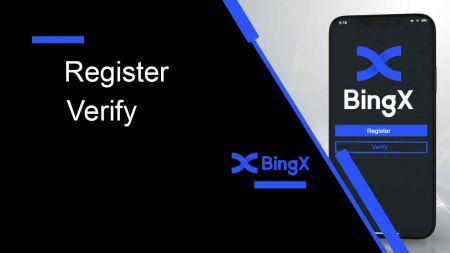Bingx дээр хэрхэн яаж бүртгүүлж, баталгаажуулах
Энэхүү гарын авлага нь Bingx-ийг хэрхэн хурдан, аюулгүй байдлаар бүртгүүлж, баталгаажуулах тодорхой, мэргэжлийн тоймыг өгдөг.
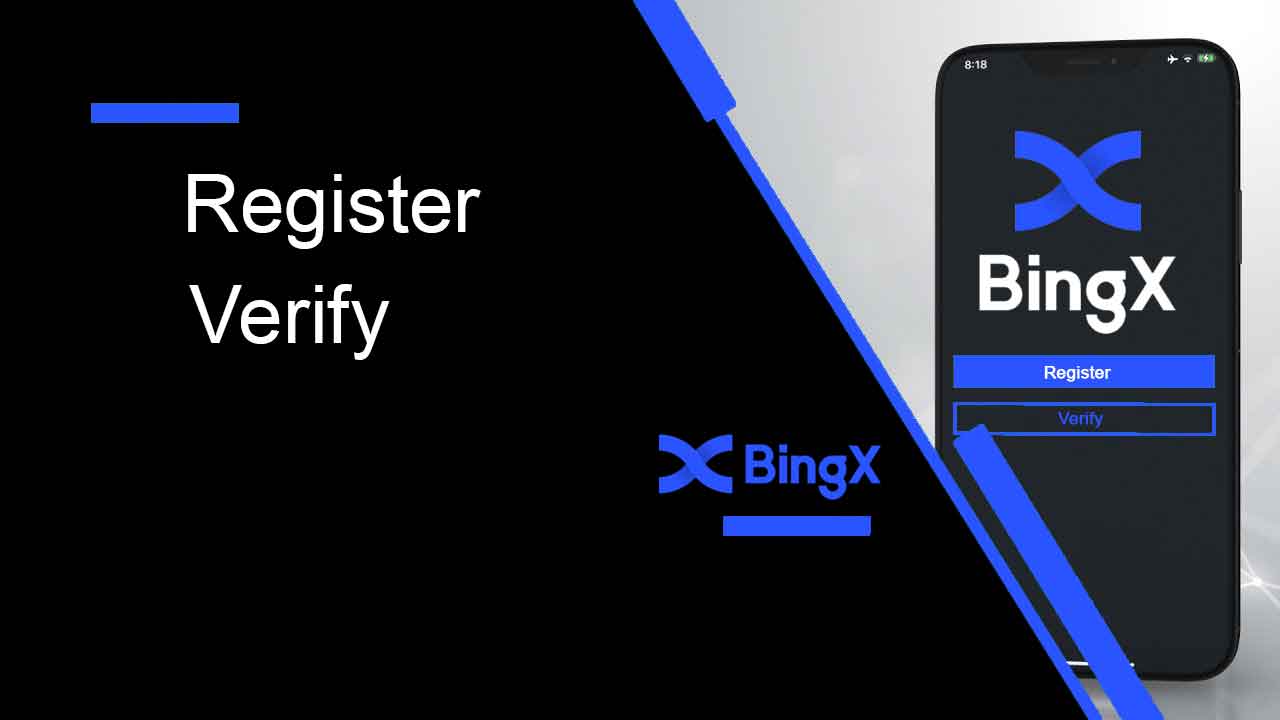
BingX дээр хэрхэн данс бүртгүүлэх вэ
BingX бүртгэлийг хэрхэн бүртгүүлэх вэ [PC]
BingX дээр бүртгэлээ имэйлээр бүртгүүлнэ үү
1. Эхлээд та BingX нүүр хуудас руу ороод [ Бүртгүүлэх ] дээр дарна уу .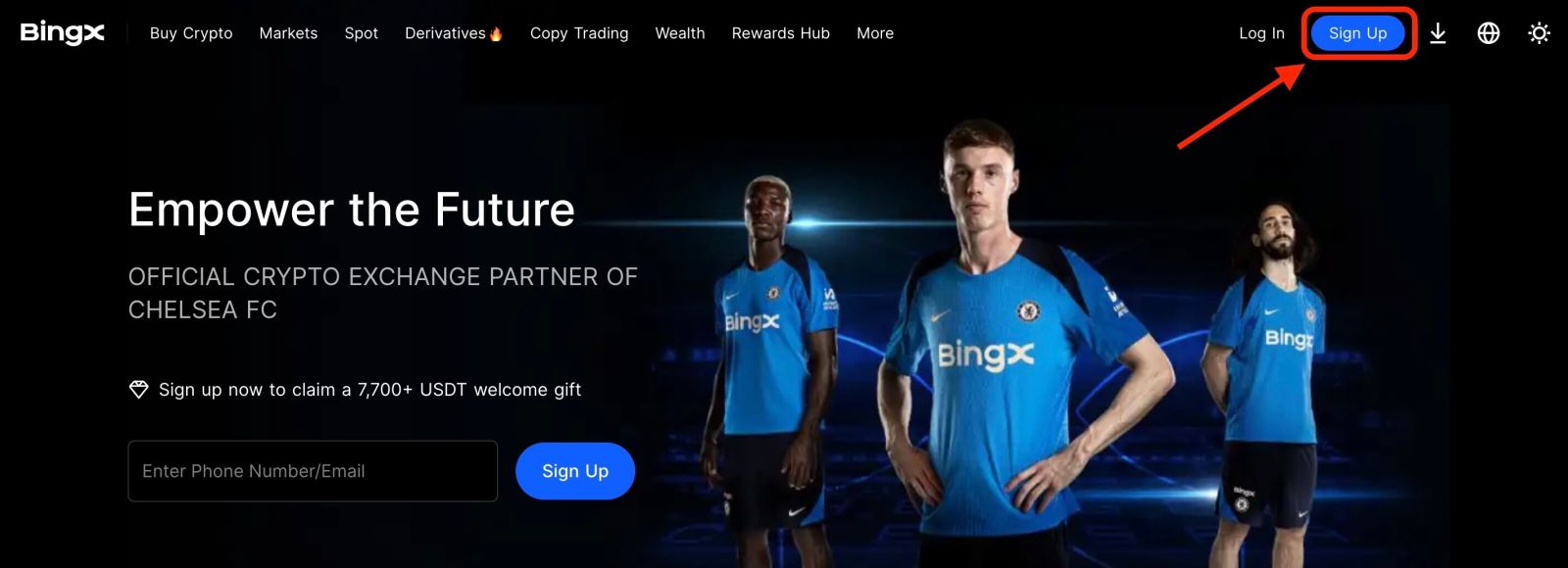
2. Бүртгэлийн хуудсыг нээсний дараа [И-мэйл] -ээ оруулаад нууц үгээ тохируулаад уншиж дууссаны дараа [Би хэрэглэгчийн гэрээ болон нууцлалын бодлогыг уншлаа] дээр дарж , [Бүртгүүлэх] дээр дарна уу .
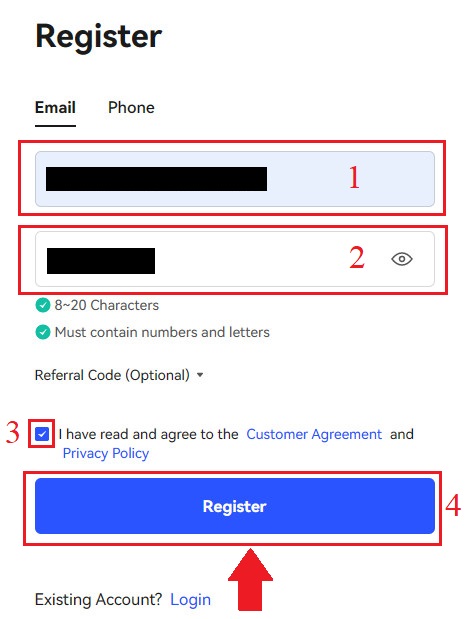
Санаж байна уу: Таны бүртгүүлсэн имэйл хаяг таны BingX бүртгэлтэй нягт холбоотой тул аюулгүй байдлын арга хэмжээг авч, том, жижиг үсэг, тоо, тэмдэгт зэрэг 8-20 тэмдэгтээс бүрдэх бат бөх, нарийн төвөгтэй нууц үгийг сонгоно уу. Бүртгэгдсэн цахим шуудангийн бүртгэл болон BingX-ийн нууц үгийг тусгайлан тэмдэглэж, бүртгэлээ дуусгана уу. Тэднийг бас зөв арчлаарай.
3. Имэйлд илгээсэн [Баталгаажуулах код]-г
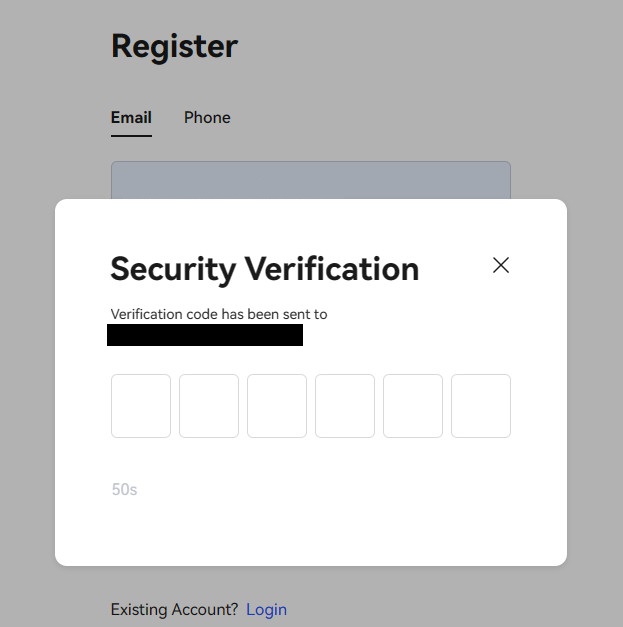
оруулна уу. 4. Нэгээс гурав хүртэлх алхмуудыг хийж дуусгасны дараа таны дансны бүртгэл дуусна. Та BingX платформ ашиглан арилжаа хийж эхлэх боломжтой.
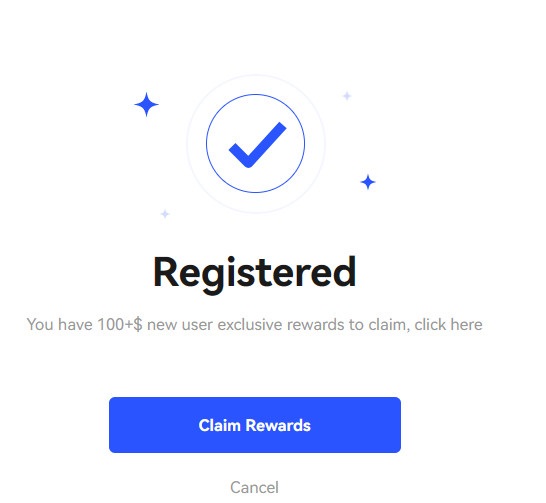
BingX дээр утасны дугаараар данс бүртгүүлнэ үү
1. BingX руу очоод дээд талын баруун буланд байгаа [ Бүртгүүлэх ] дээр дарна уу . 2. Бүртгэлийн хуудаснаас [Улсын код] -ыг сонгоод, [ Утасны дугаар] -аа оруулаад , бүртгэлдээ нууц үг үүсгэнэ үү . Дараа нь Үйлчилгээний нөхцөлийг уншаад зөвшөөрч, [Бүртгүүлэх] дээр дарна уу . Жич: Таны нууц үг тоо, үсгийн хослол байх ёстой. Энэ нь дор хаяж 8 тэмдэгт агуулсан байх ёстой. 3. Таны утасны дугаар системээс баталгаажуулах код хүлээн авах болно. 60 минутын дотор баталгаажуулах кодыг оруулна уу . 4. Баяр хүргэе, та BingX дээр амжилттай бүртгүүллээ.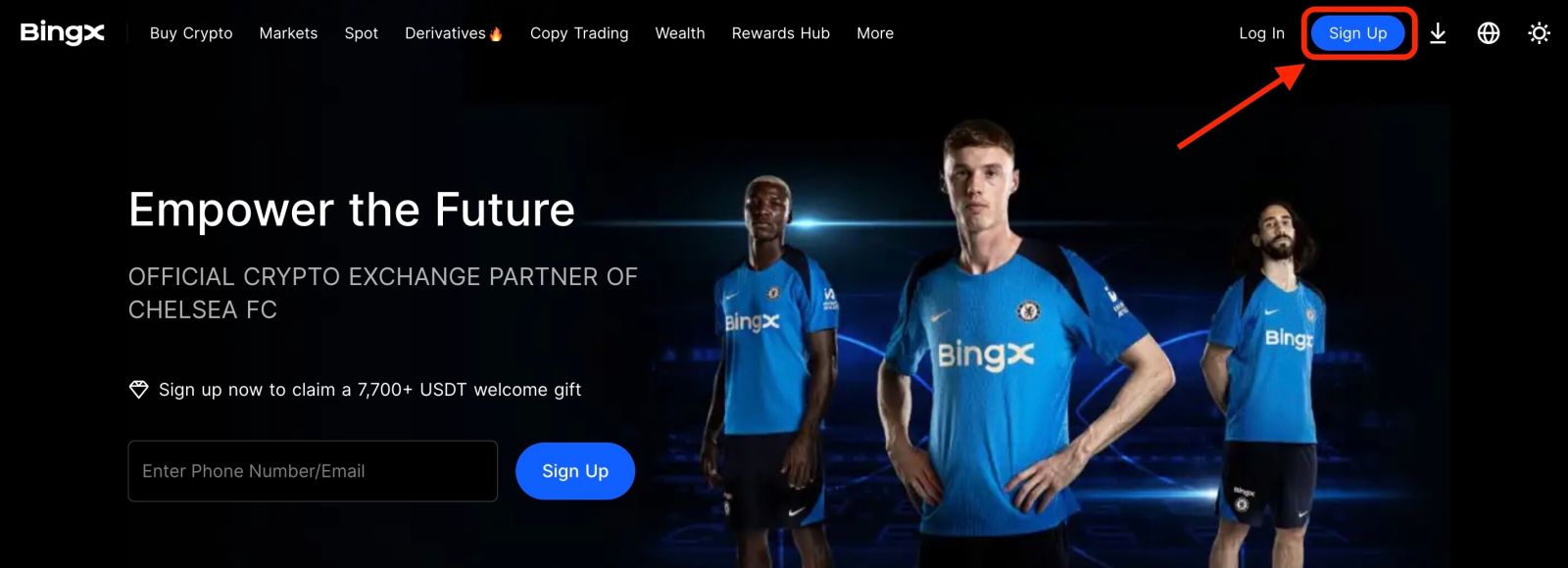
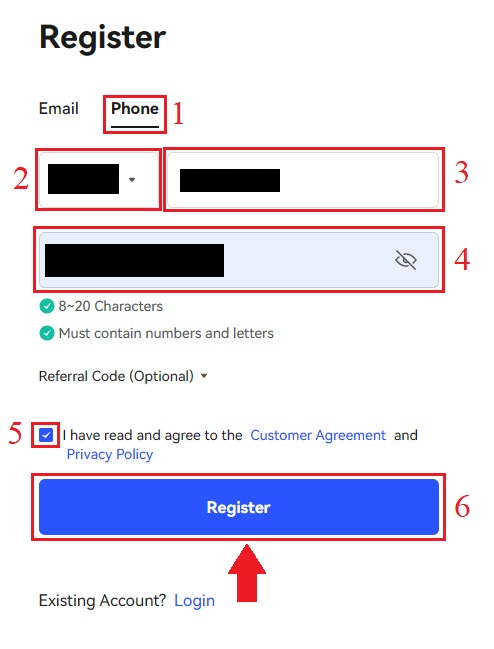
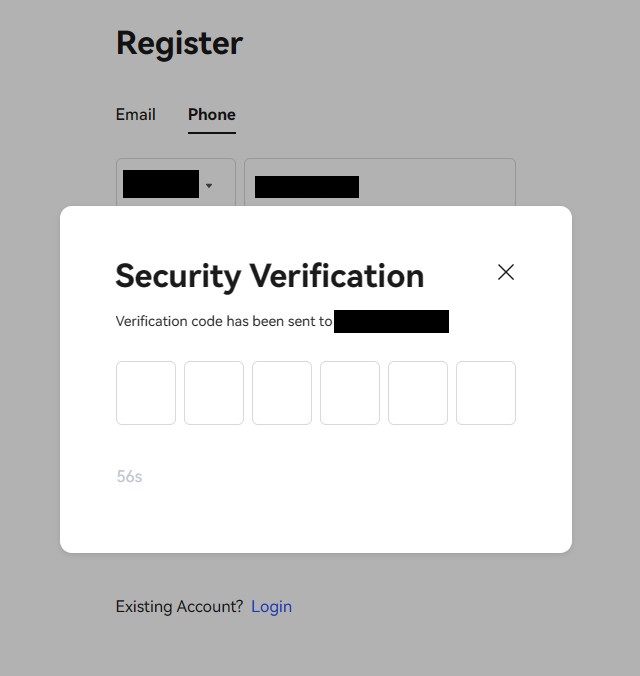
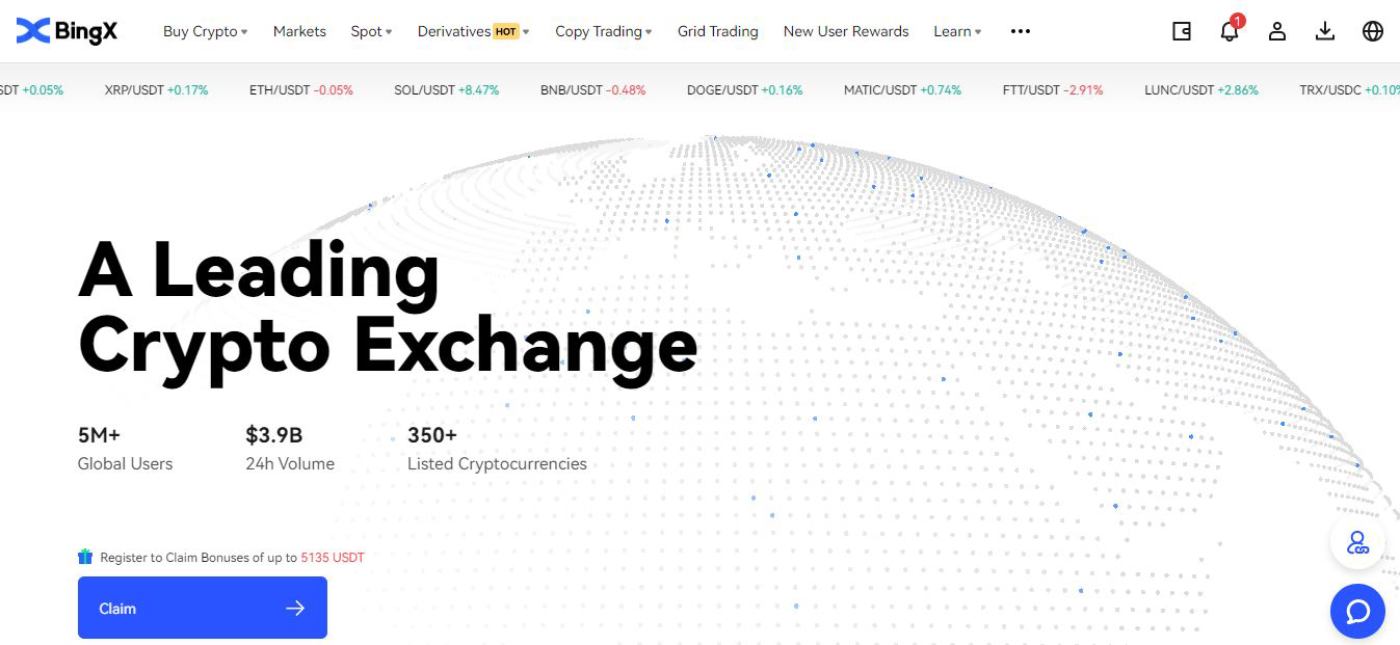
BingX бүртгэлийг хэрхэн бүртгүүлэх вэ [Мобайл]
BingX програм дээр бүртгэлээ бүртгүүлнэ үү
1. Татаж авсан BingX App [ BingX App iOS ] эсвэл [ BingX App Android ]-г нээгээд баруун дээд буланд байгаа дүрс дээр дарна уу. 2. [Бүртгүүлэх]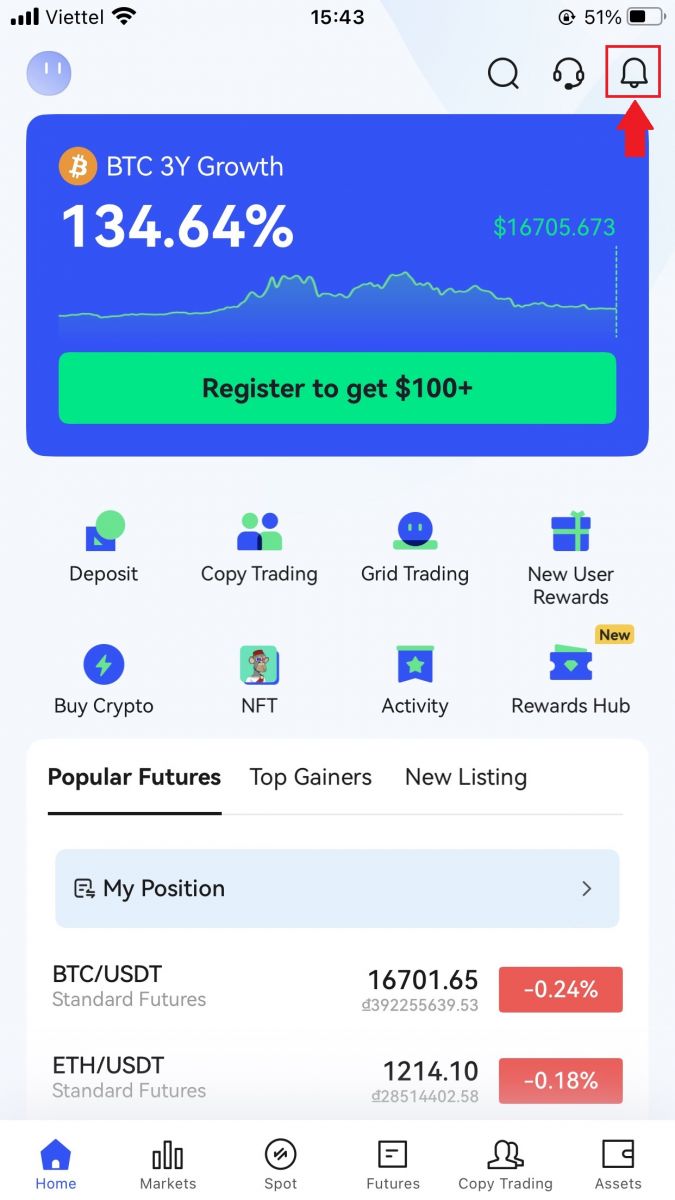
дээр дарна уу . 3. Бүртгэлдээ ашиглах [И-мэйл] -ээ оруулаад [Дараах] дээр дарна уу . 4. Аюулгүй байдлын баталгаажуулалтын тааварыг дуусгахын тулд гулсагчийг чирнэ үү. 5. Таны имэйл рүү илгээсэн [И-мэйл баталгаажуулах код] болон [нууц үг] болон [Лавлах код (заавал биш)]-г оруулна уу . [Үйлчилгээний гэрээ болон Нууцлалын бодлогыг уншиж, зөвшөөрч байна] гэдгийн хажууд байгаа нүдийг сонгоод [Бүрэн дуусгах] дээр товшино уу . 6. Таны дансны бүртгэл дууслаа. Одоо та арилжаагаа эхлүүлэхийн тулд нэвтэрч болно!
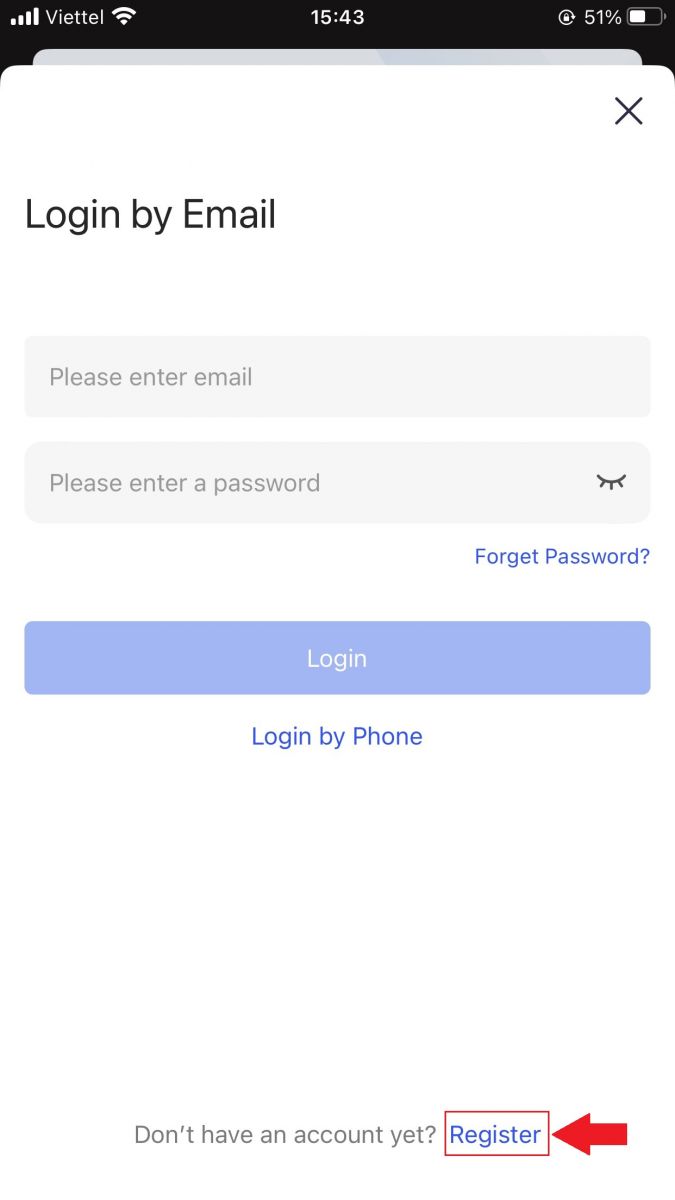
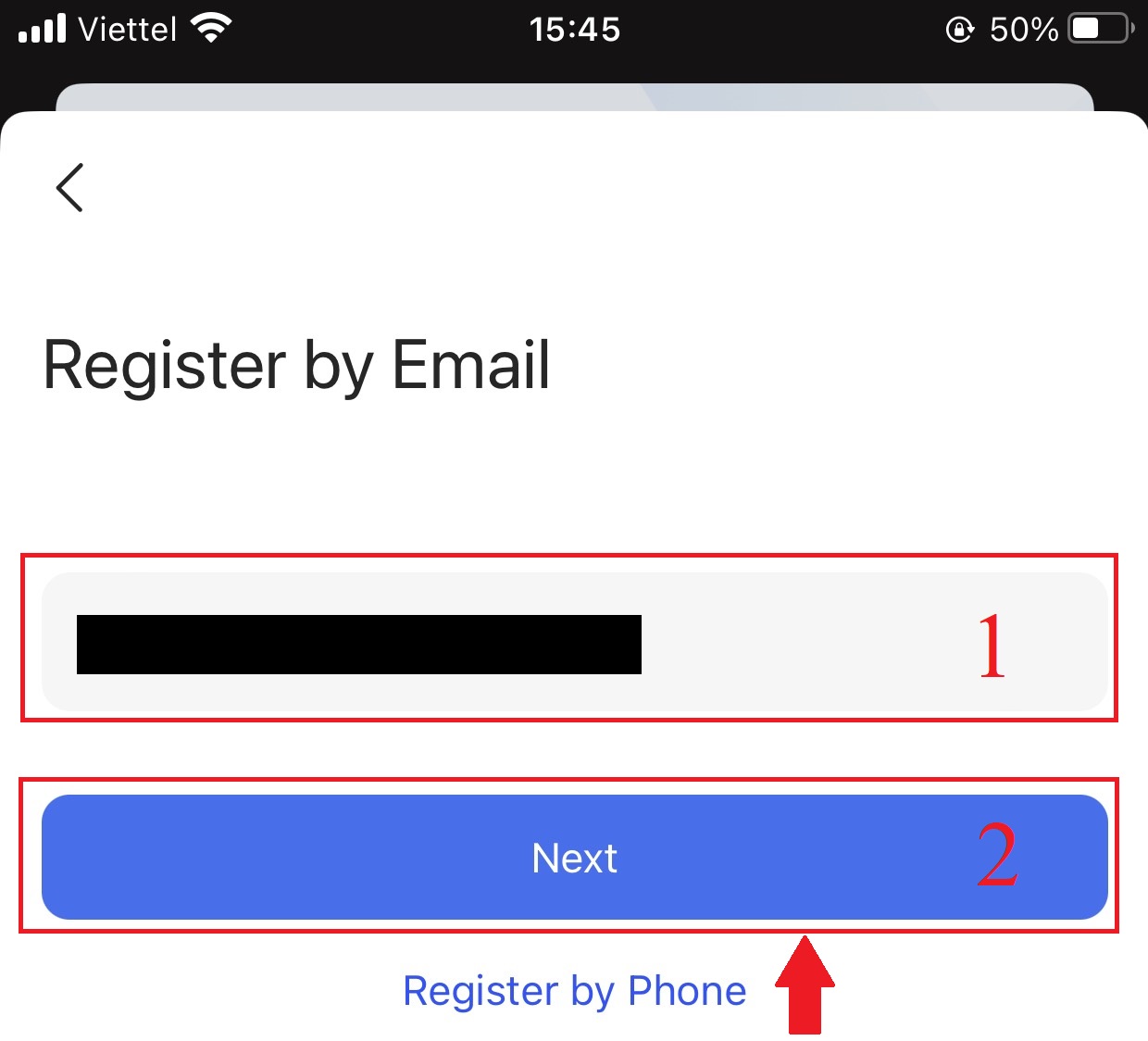
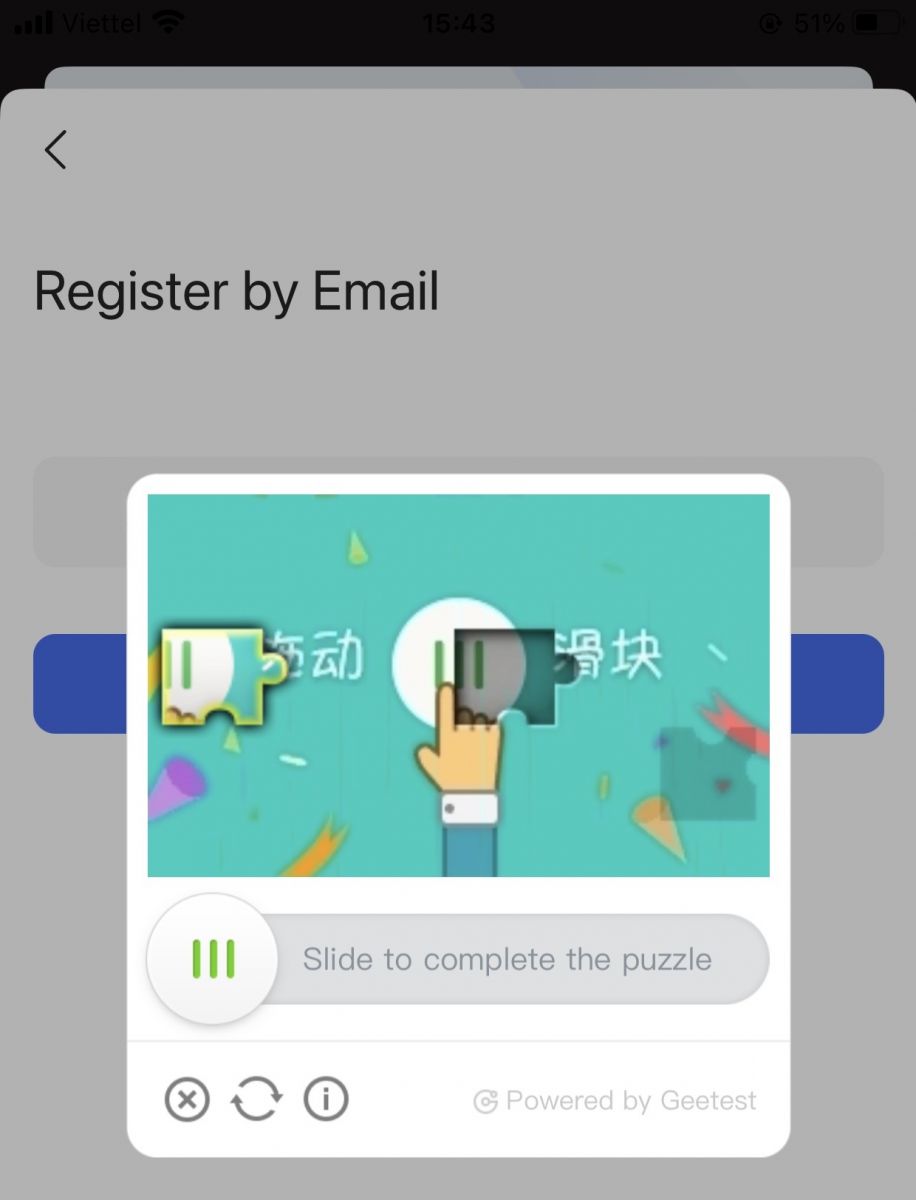
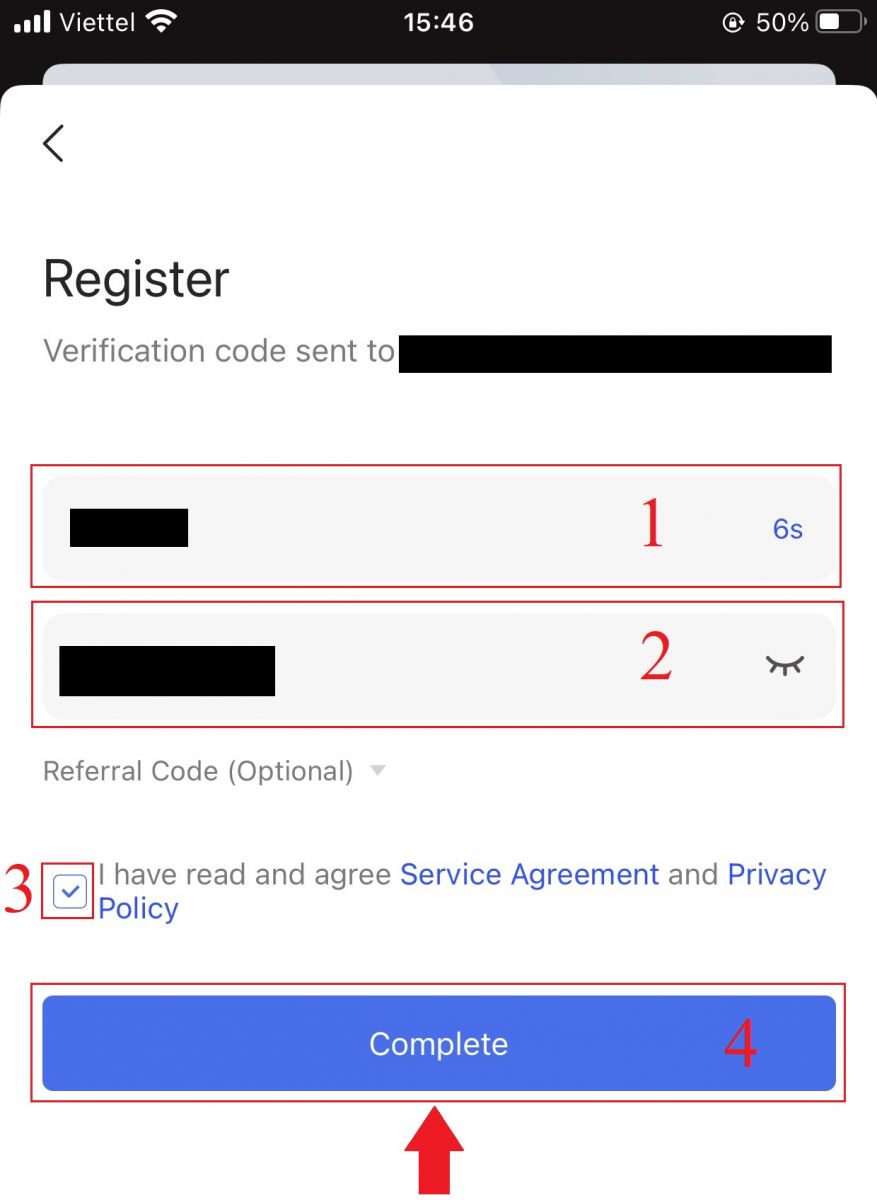
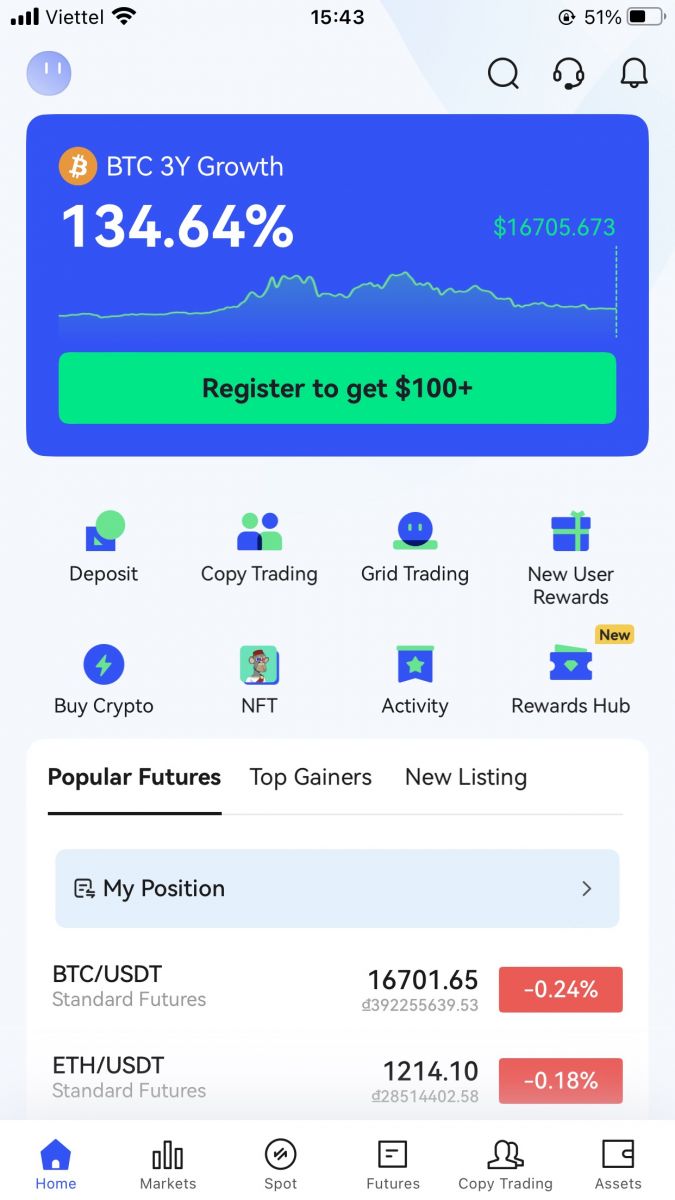
BingX вэб дээр данс бүртгүүлэх
1. Бүртгүүлэхийн тулд BingX нүүр хуудасны баруун дээд буланд байрлах [Бүртгүүлэх] гэснийг сонгоно уу . 2. Таны бүртгэлийн [имэйл хаяг] , [нууц үг] , болон [Лавлах код (заавал биш)] оруулах ёстой. "Хэрэглэгчийн гэрээ болон нууцлалын бодлогыг уншиж, зөвшөөрч байна" гэдгийн хажууд байгаа нүдийг чагталсны дараа [Бүртгүүлэх] гэснийг сонгоно уу Санамж: Таны нууц үг тоо, үсгийн хослол байх ёстой. Энэ нь дор хаяж 8 тэмдэгт агуулсан байх ёстой. 3. Таны имэйл рүү илгээсэн [И-мэйл баталгаажуулах код]-г оруулна уу. 4. Таны дансны бүртгэл дууссан. Та одоо нэвтэрч, арилжаагаа эхлүүлж болно!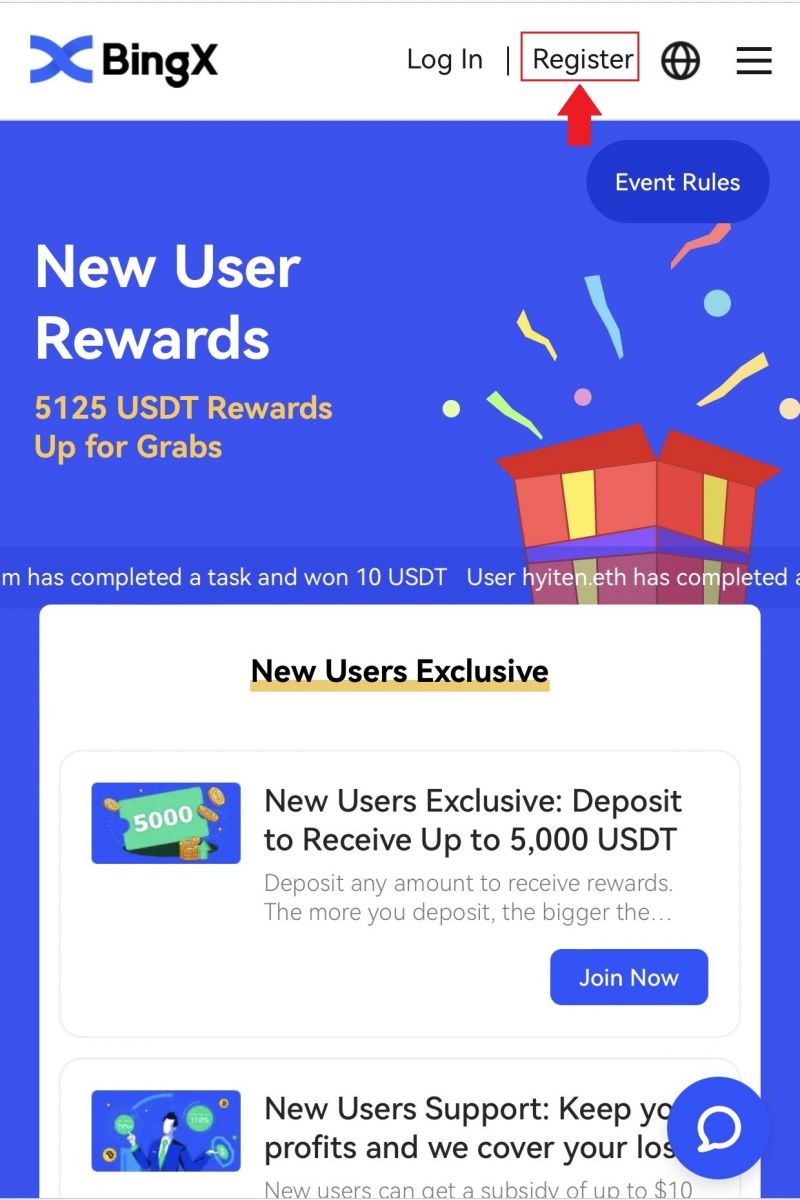
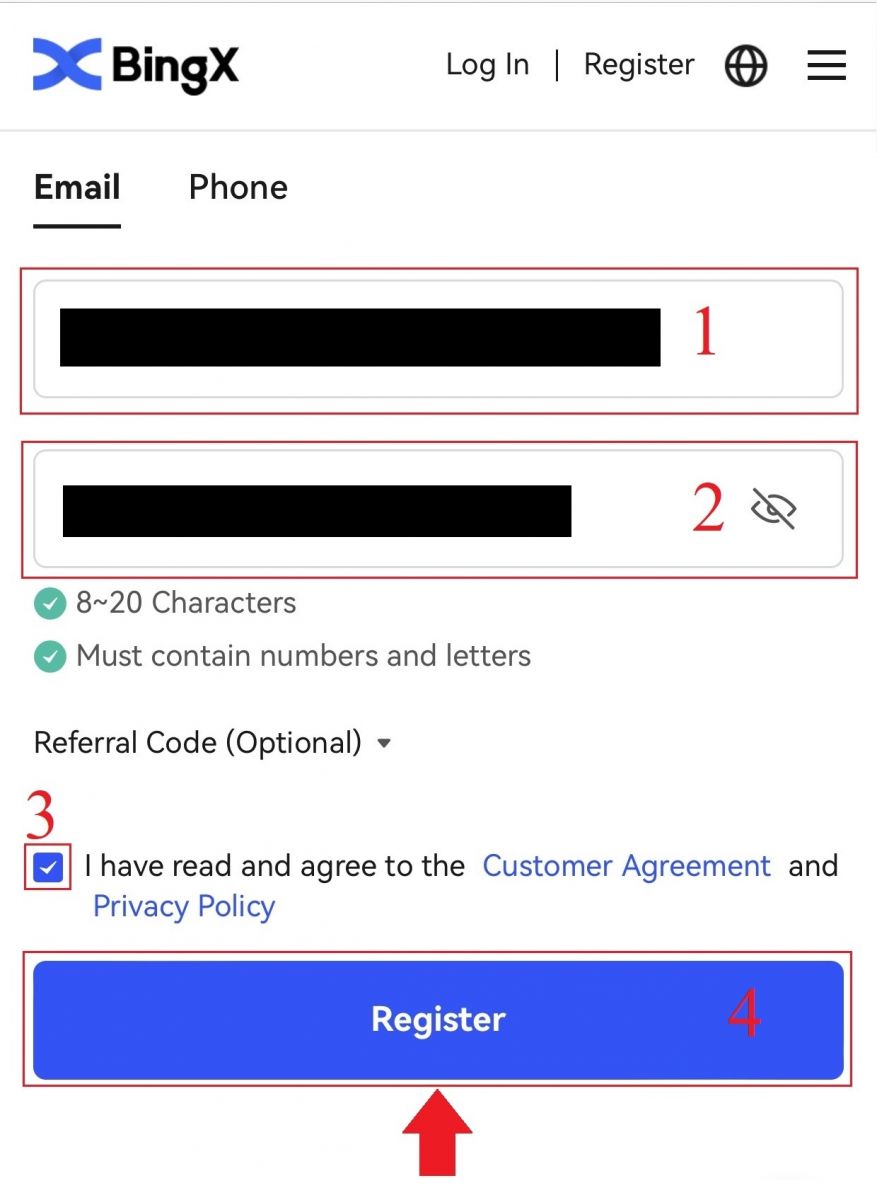
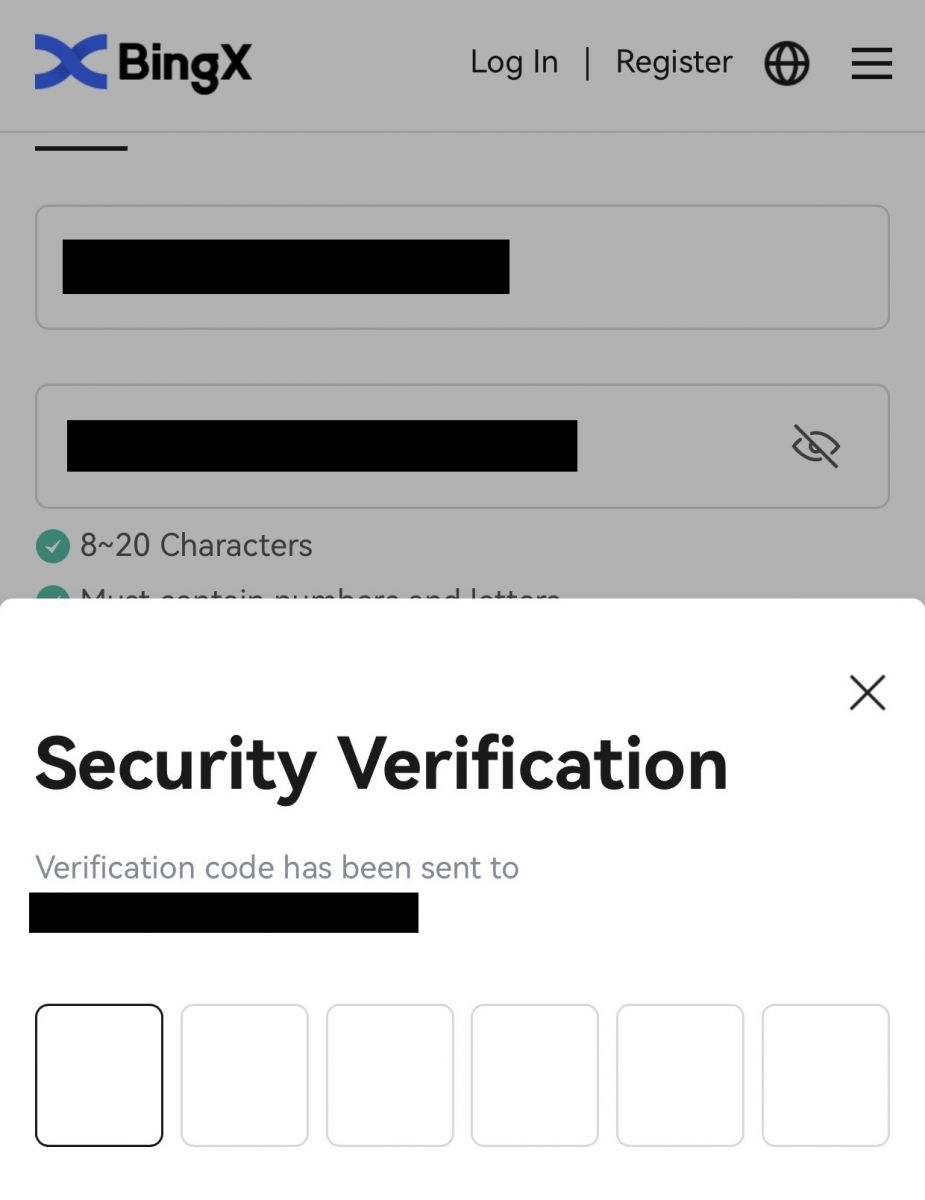
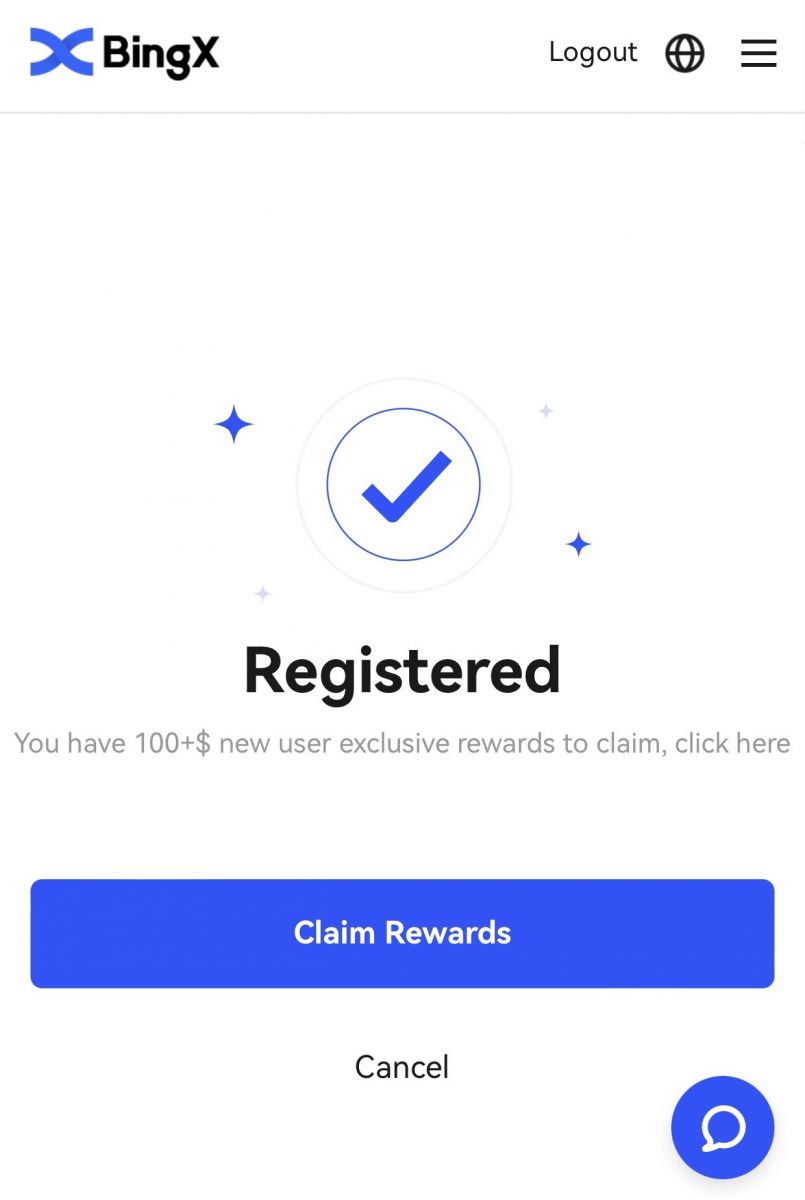
BingX програмыг татаж авах
iOS-д зориулсан BingX програмыг татаж аваарай
1. App Store-оос манай BingX програмыг татаж авах эсвэл BingX дээр дарна уу: BTC Crypto худалдаж аваарай2. [Авах] дээр дарна уу .
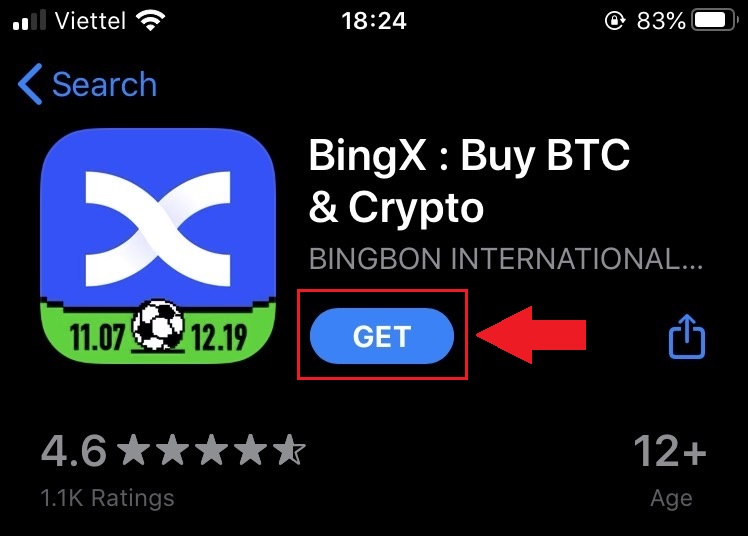
3. Суулгац дуустал хүлээнэ үү. Дараа нь та програмаа нээж, BingX App дээр бүртгүүлж болно.
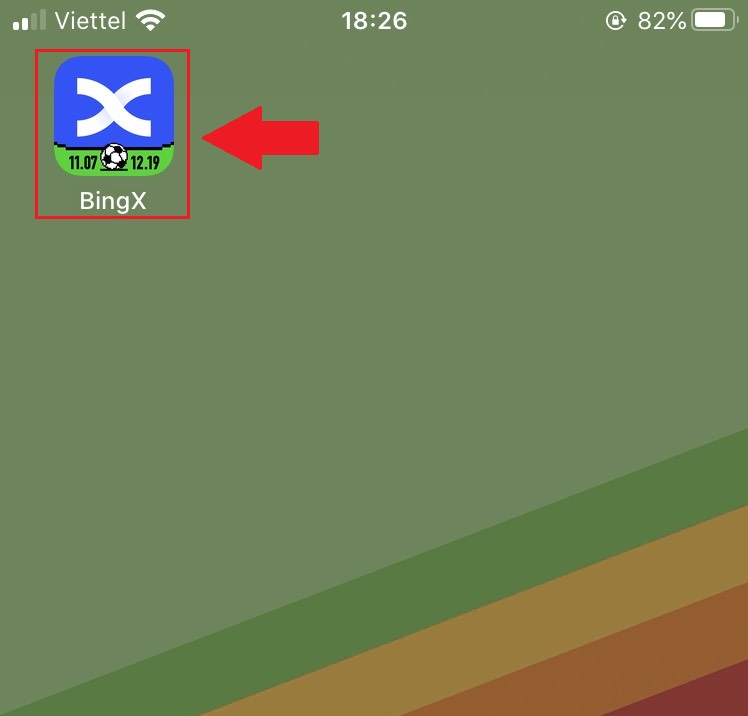
Android-д зориулсан BingX програмыг татаж аваарай
1. BingX Trade Bitcoin, Buy Crypto дээр дарж доорх програмыг утсан дээрээ нээнэ үү .2. Татаж авч дуусгахын тулд [Суулгах]
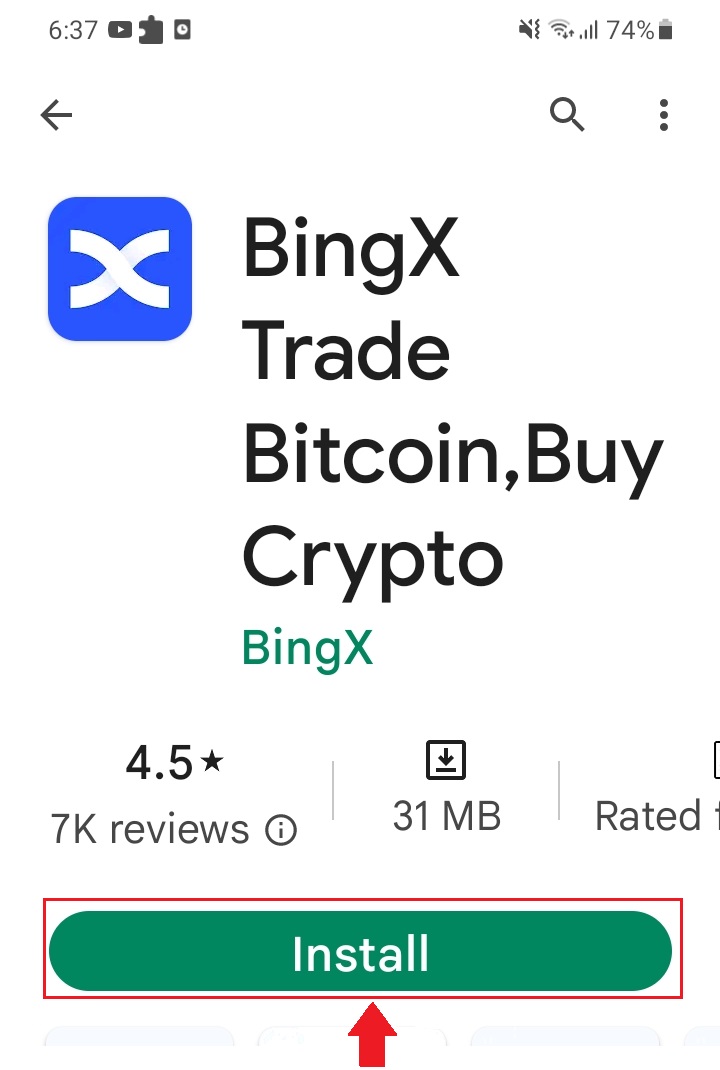
дээр дарна уу. 3. BingX App-д бүртгэл бүртгүүлэхийн тулд татаж авсан програмаа нээнэ үү.
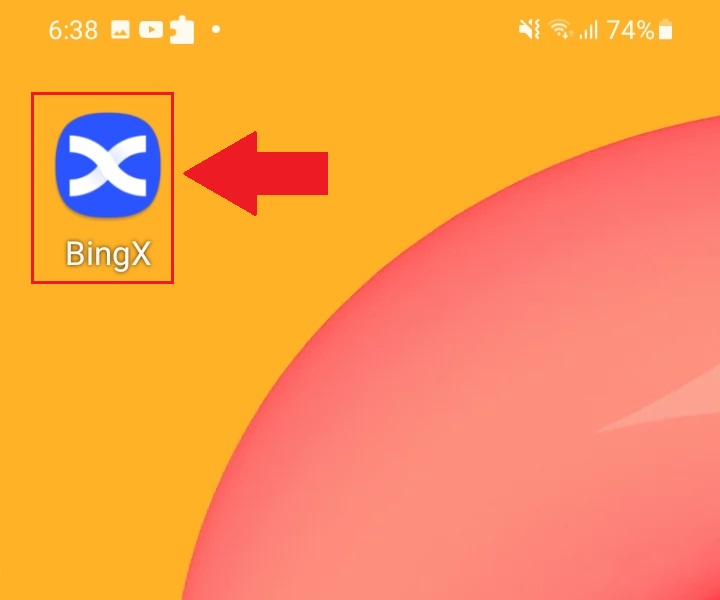
Байнга асуудаг асуултууд (FAQ)
Програмыг компьютер эсвэл ухаалаг гар утсандаа татаж авах шаардлагатай юу?
Үгүй ээ, шаардлагагүй. Бүртгүүлэх, хувийн данс үүсгэхийн тулд компанийн вэбсайт дээрх маягтыг бөглөнө үү.
Яагаад би SMS хүлээн авч чадахгүй байна вэ?
Гар утасны сүлжээний түгжрэл нь асуудал үүсгэж болзошгүй тул 10 минутын дараа дахин оролдоно уу.
Гэхдээ та доорх алхмуудыг дагаж асуудлыг шийдэж болно:
1. Утасны дохио сайн ажиллаж байгаа эсэхийг шалгана уу. Үгүй бол утсандаа сайн дохио хүлээн авах газар руу нүүнэ үү; 2. Хар жагсаалт эсвэл SMS хаах бусад аргуудын функцийг
унтраах ;
3. Утсаа Нислэгийн горимд шилжүүлж, утсаа дахин асаагаад Нислэгийн горимыг унтраа.
Өгөгдсөн шийдлүүдийн аль нь ч таны асуудлыг шийдэж чадахгүй бол тасалбар илгээнэ үү.
Би яагаад имэйл хүлээн авч чадахгүй байна вэ?
Хэрэв та имэйлээ хүлээж аваагүй бол та дараах алхмуудыг хийж үзнэ үү:
1. Та өөрийн Имэйл Клиент дотроос имэйл илгээж, хүлээн авч чадах эсэхээ шалгана уу;
2. Бүртгүүлсэн имэйл хаягаа зөв эсэхийг шалгана уу;
3. Имэйл хүлээн авах төхөөрөмж болон сүлжээ ажиллаж байгаа эсэхийг шалгах;
4. Имэйлээ Спам эсвэл бусад хавтас дотроос хайж үзээрэй;
5.
хаягийн цагаан жагсаалтыг тохируулна уу.
BingX дээр бүртгэлийг хэрхэн баталгаажуулах вэ
BingX (KYC) дээр таних мэдээллийг хэрхэн баталгаажуулах вэ
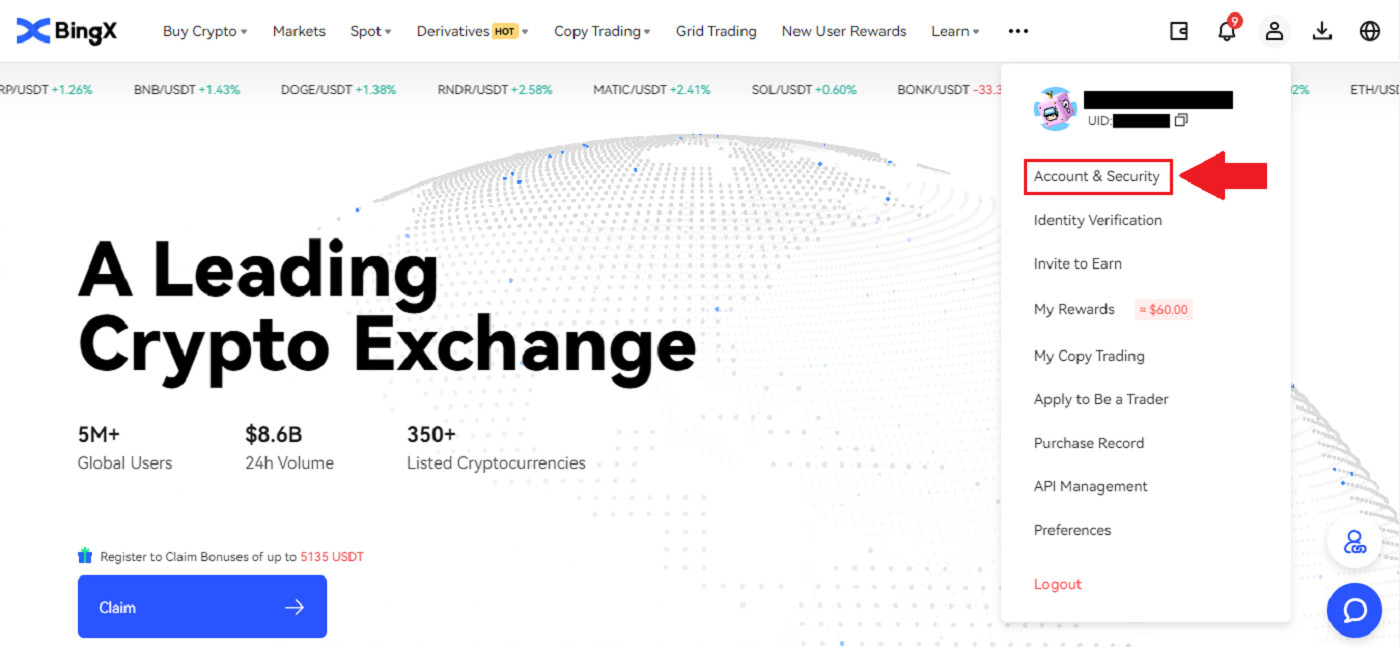
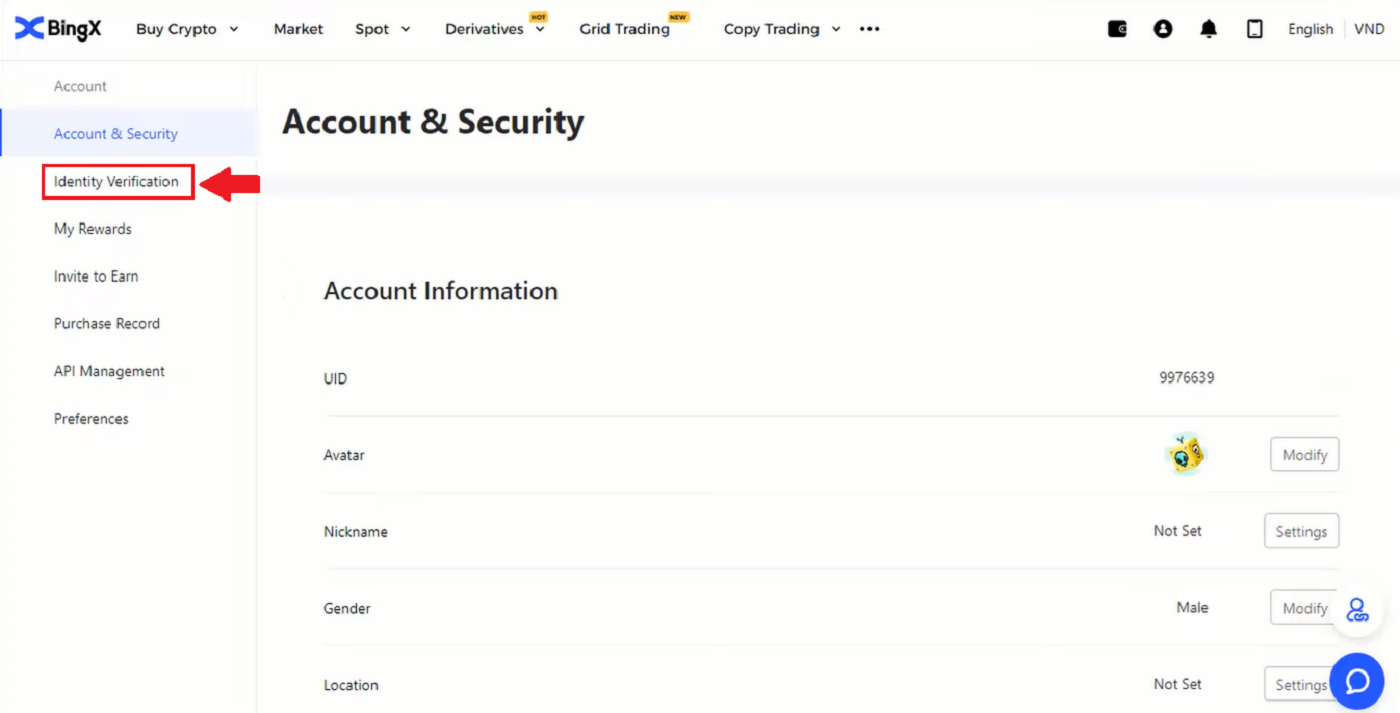
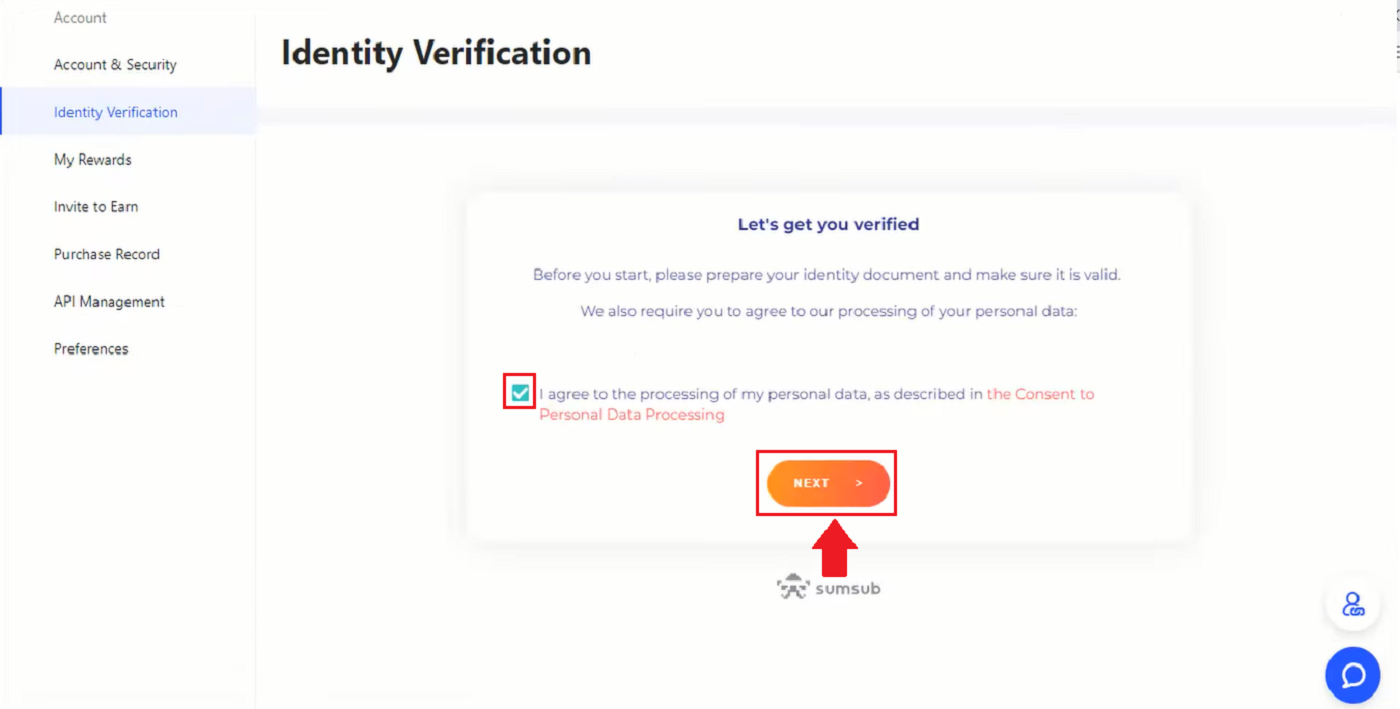
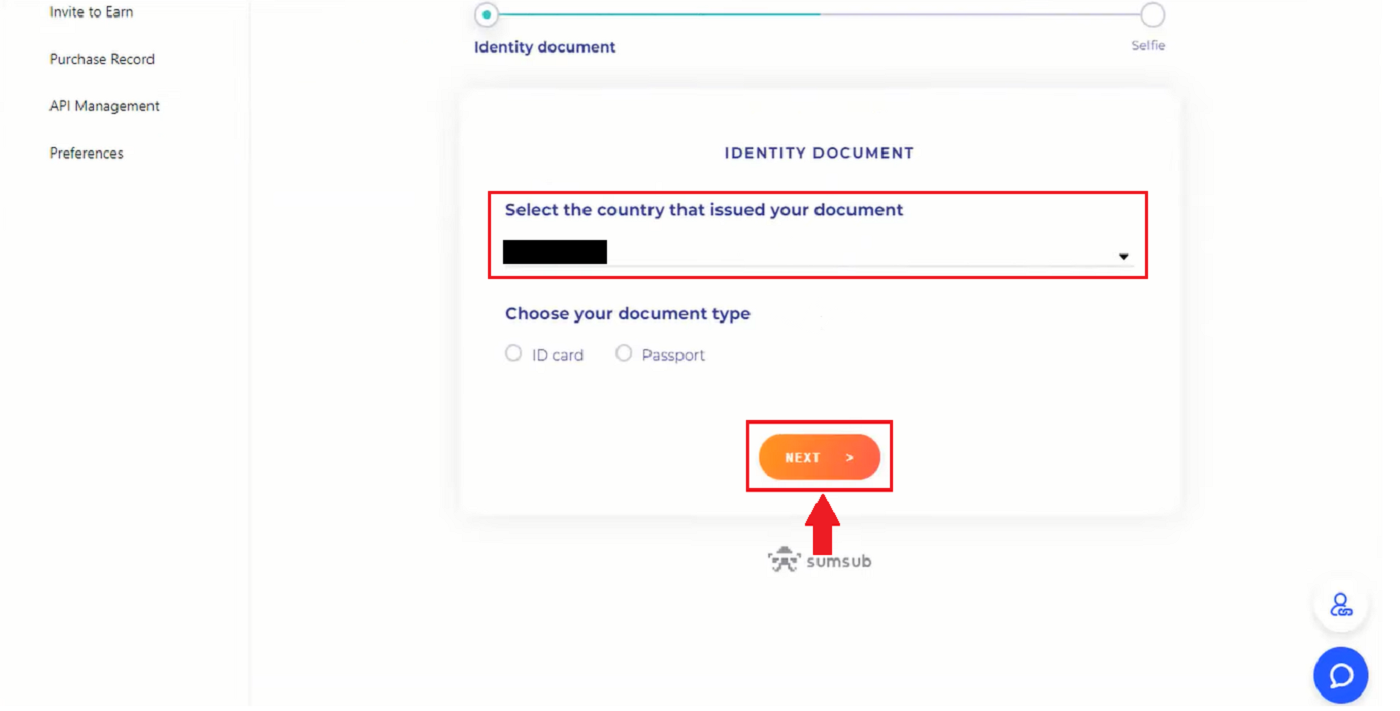
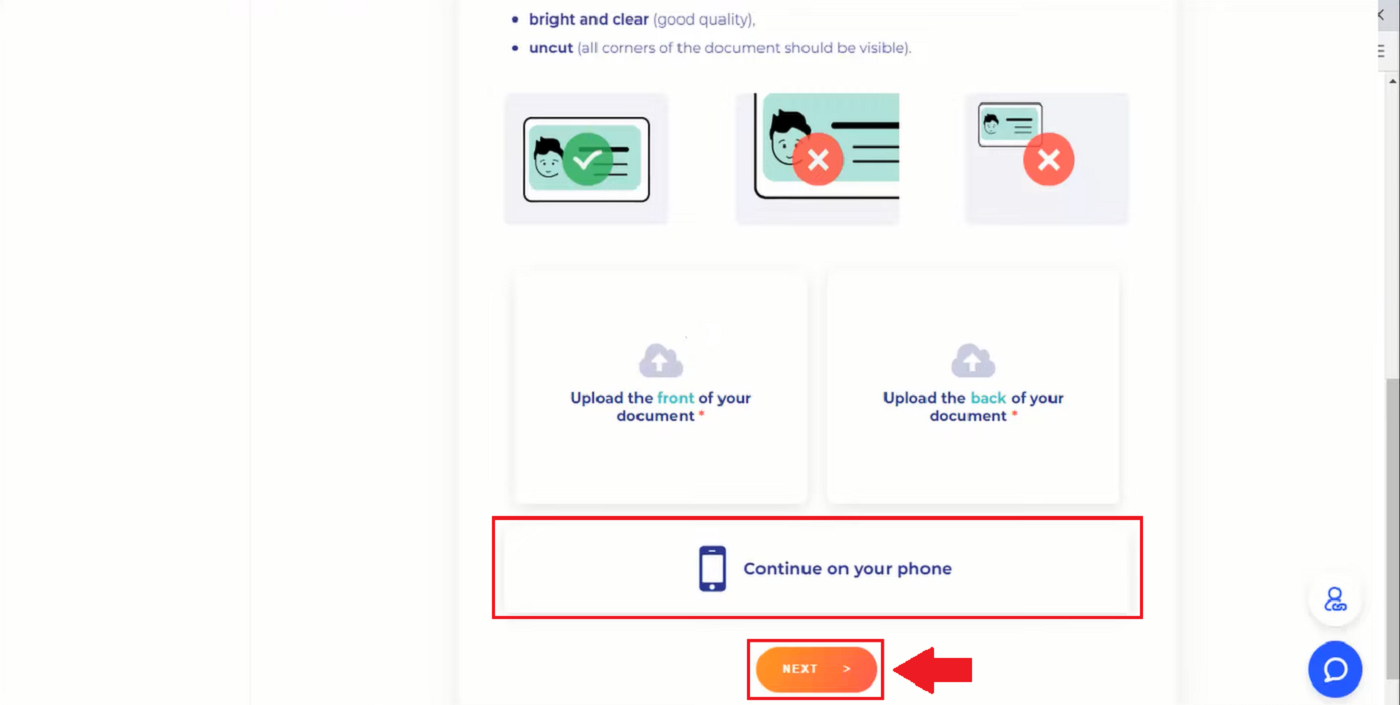
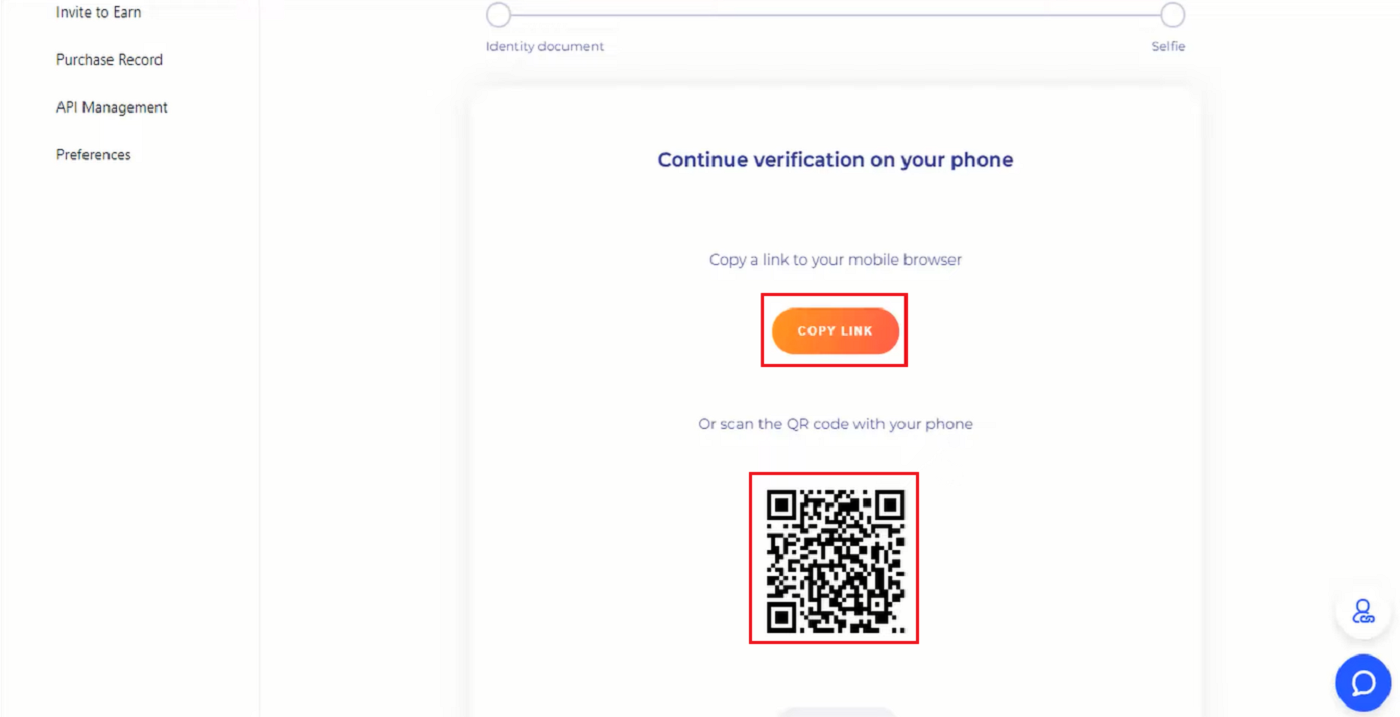
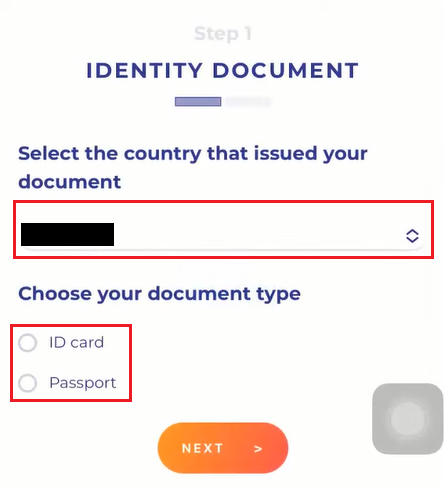
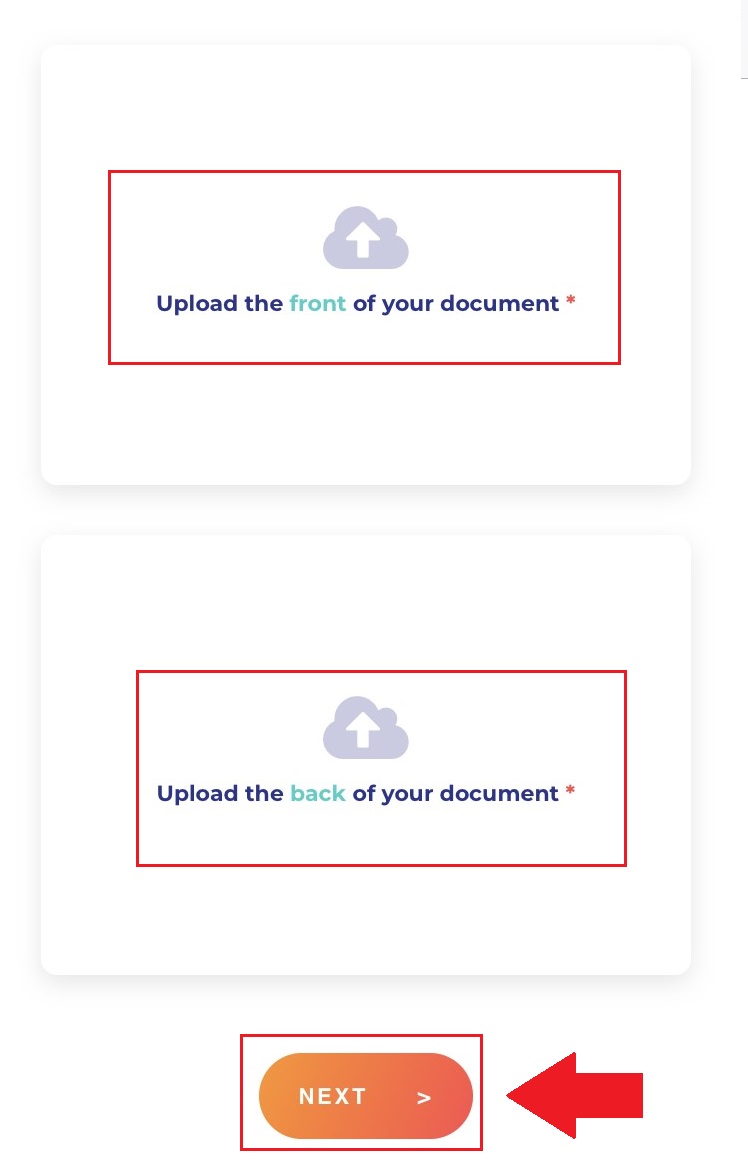
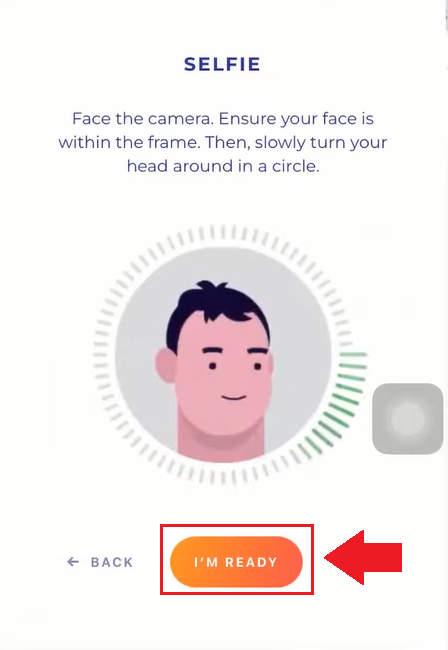
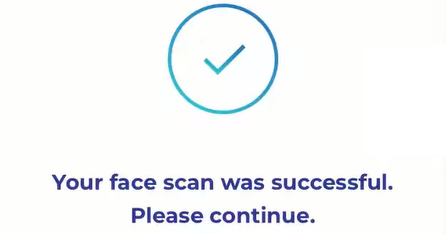
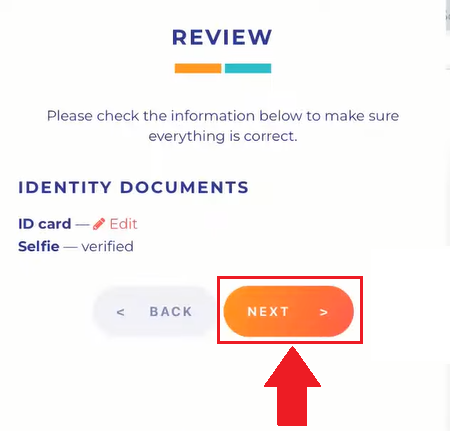
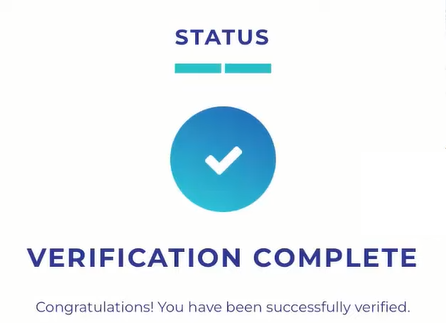
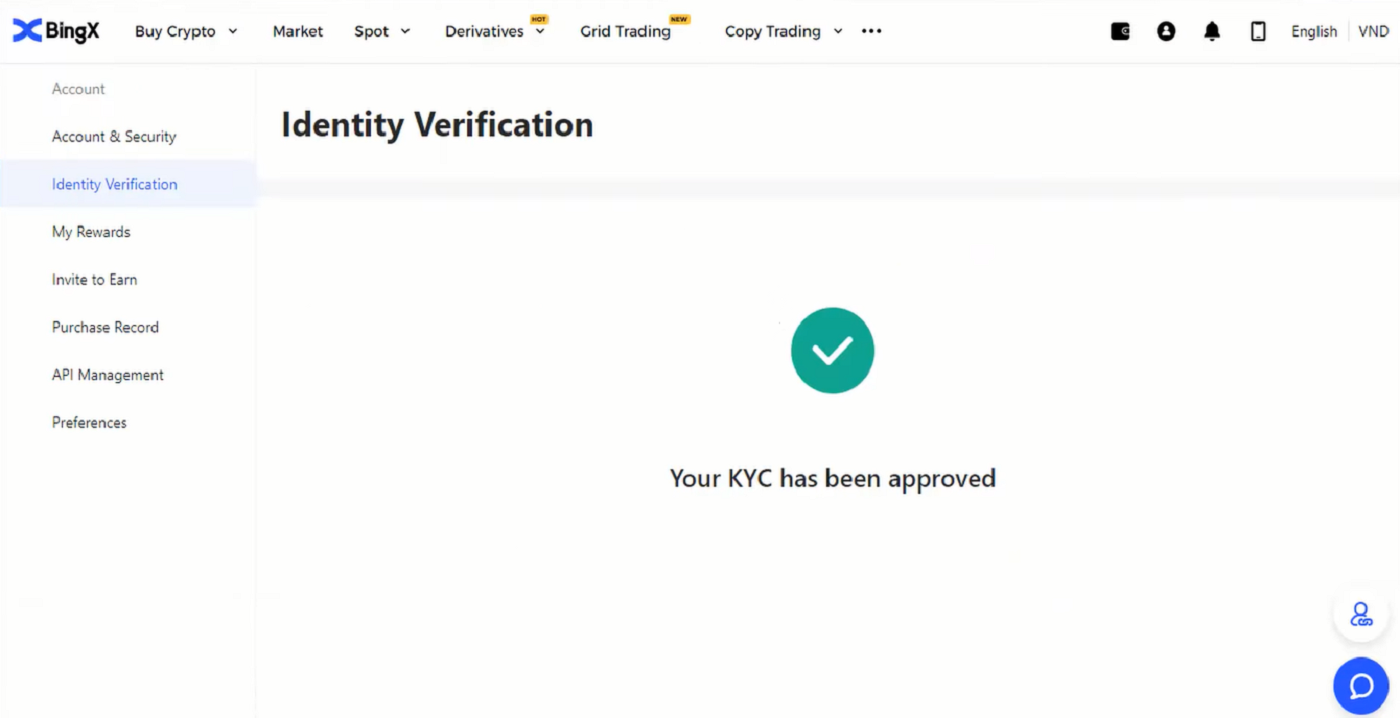
BingX дээр Google баталгаажуулалтыг хэрхэн тохируулах вэ
Аюулгүй, найдвартай баталгаажуулахын тулд. Манай Аюулгүй байдлын төвд заасны дагуу алхмуудыг дагах нь дээр.1. Нүүр хуудсан дээрх [ Дансны аюулгүй байдал ] профайлын шошгыг товшино уу . 2. Аюулгүй байдлын төвийн доор, Google баталгаажуулалтын шугамын баруун талд байрлах [Link] дүрс дээр дарна уу. 3. Үүний дараа хоёр QR код бүхий [Google Authenticator програмыг татаж авах] шинэ цонх гарч ирнэ . Та ашиглаж байгаа утаснаасаа хамааран iOS-г сонгоод сканнердах уу Google Authenticator-г татаж авах эсвэл Android-д Google Authenticator-г татаж авна уу. [Дараах] дээр дарна уу . 4. Google Authenticator-д түлхүүр нэмээд нөөцлөх цонх гарч ирнэ. [Copy Key] дүрс дээр дарж QR кодыг хуулна уу . Дараа нь [Дараах] дүрс дээр дарна уу. 5. Шинэ цонхонд [Дараах] товчийг дарсны дараа баталгаажуулах цонхыг бөглөхийн тулд доорх баталгаажуулах кодыг оруулна уу. Та 1-р мөрөнд имэйлдээ шинэ код оруулахыг хүсч болно. Кодоо оруулахад бэлэн болсны дараа хулганын баруун товчийг дараад сүүлийн цонхны кодыг [Google баталгаажуулах код] мөрөнд оруулна уу. [Илгээх] дүрс дээр дарна уу .
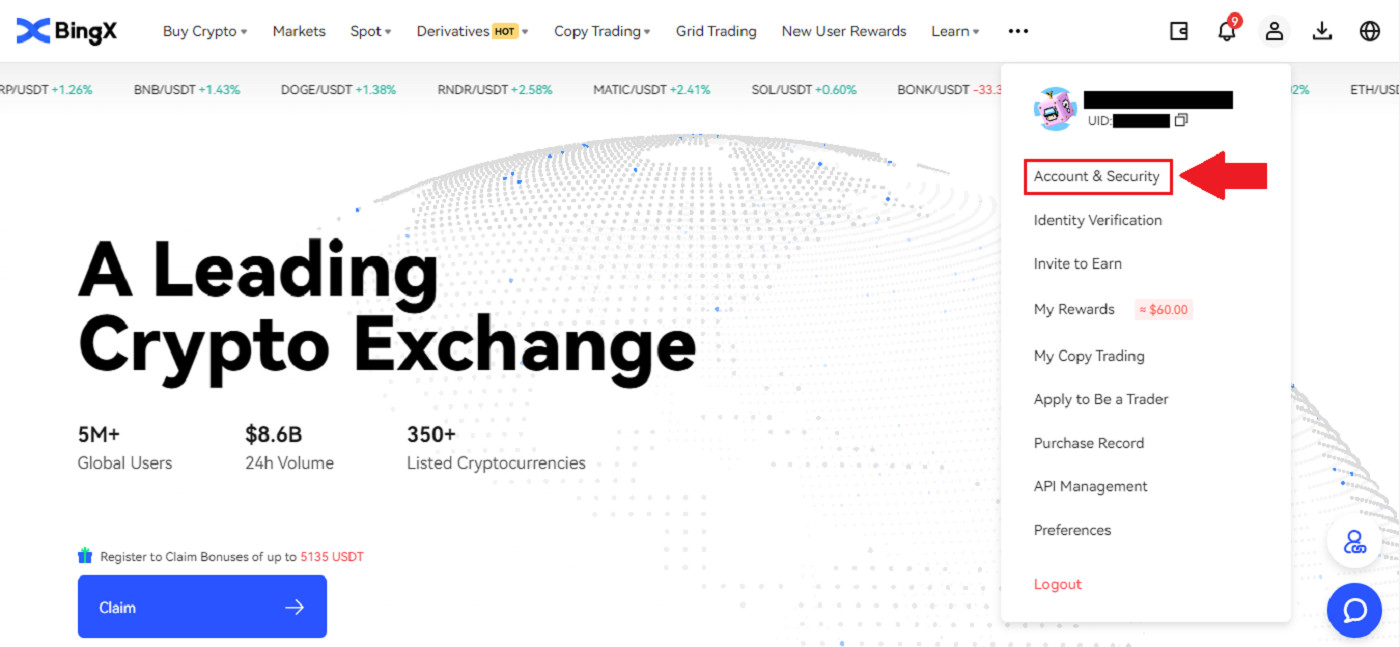
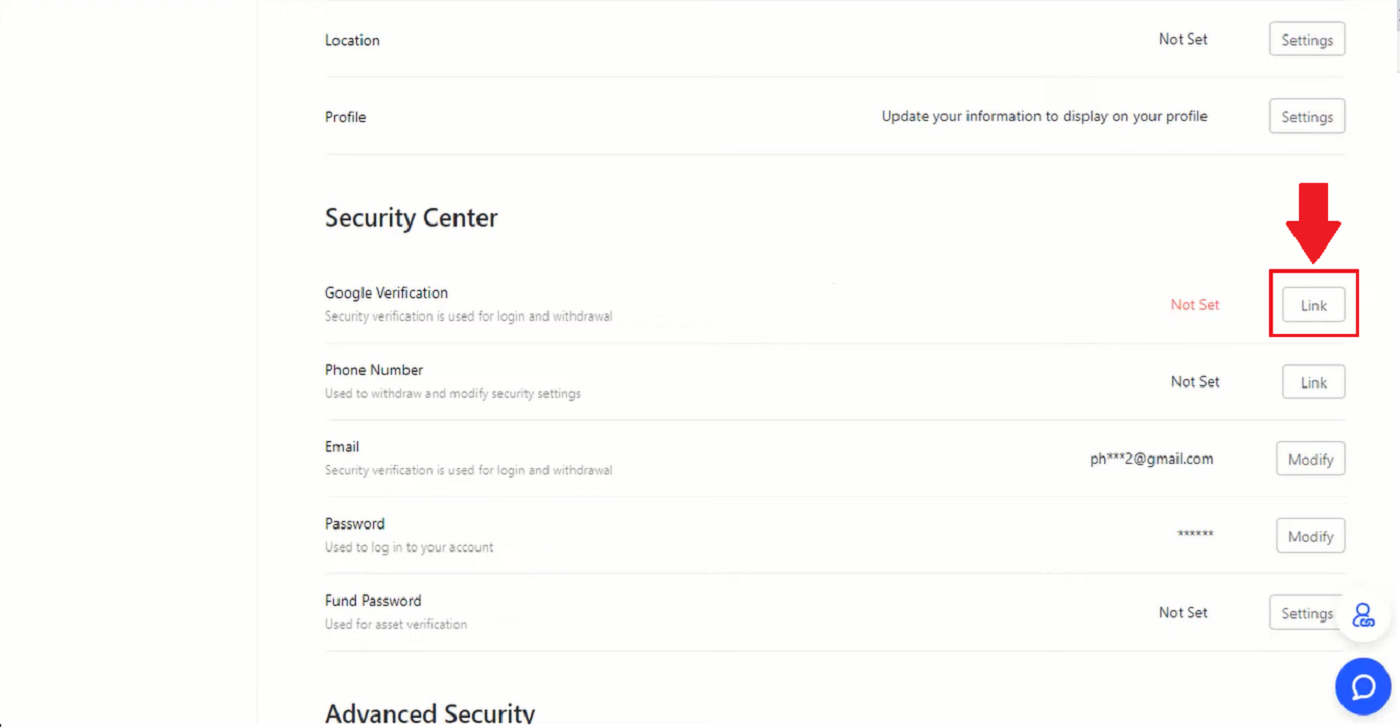
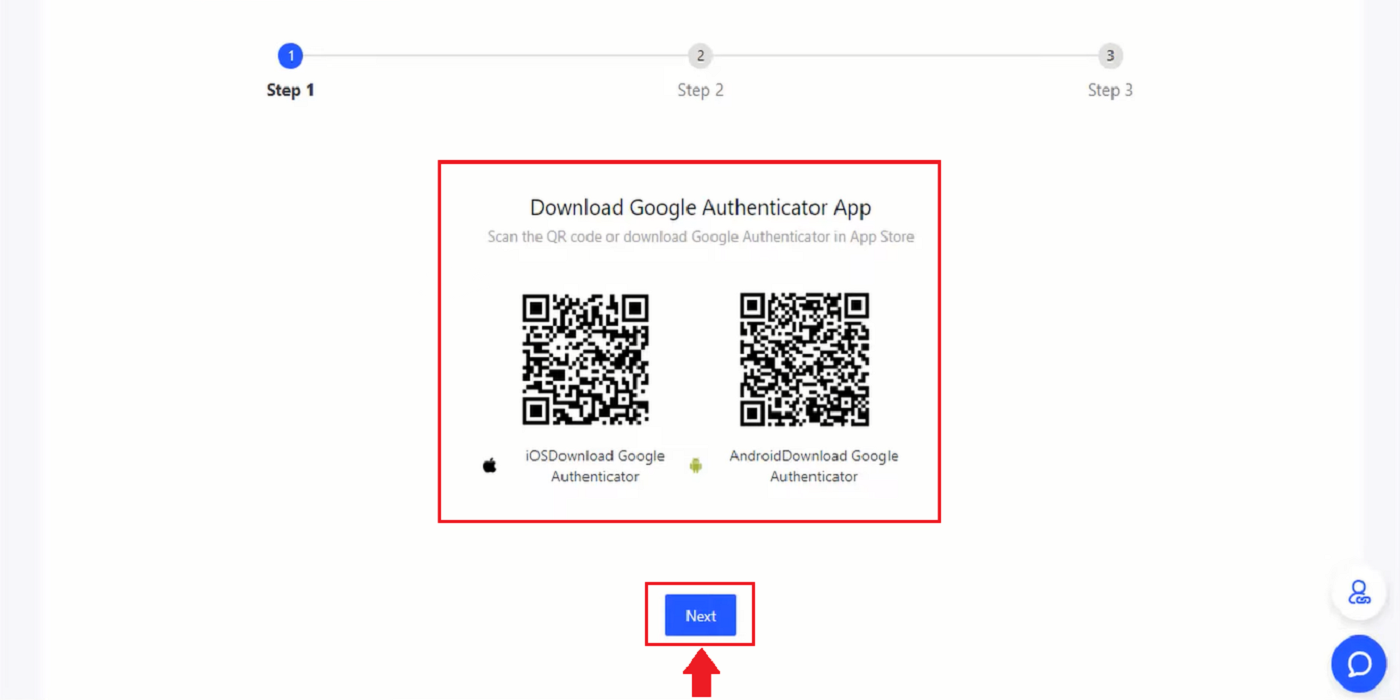
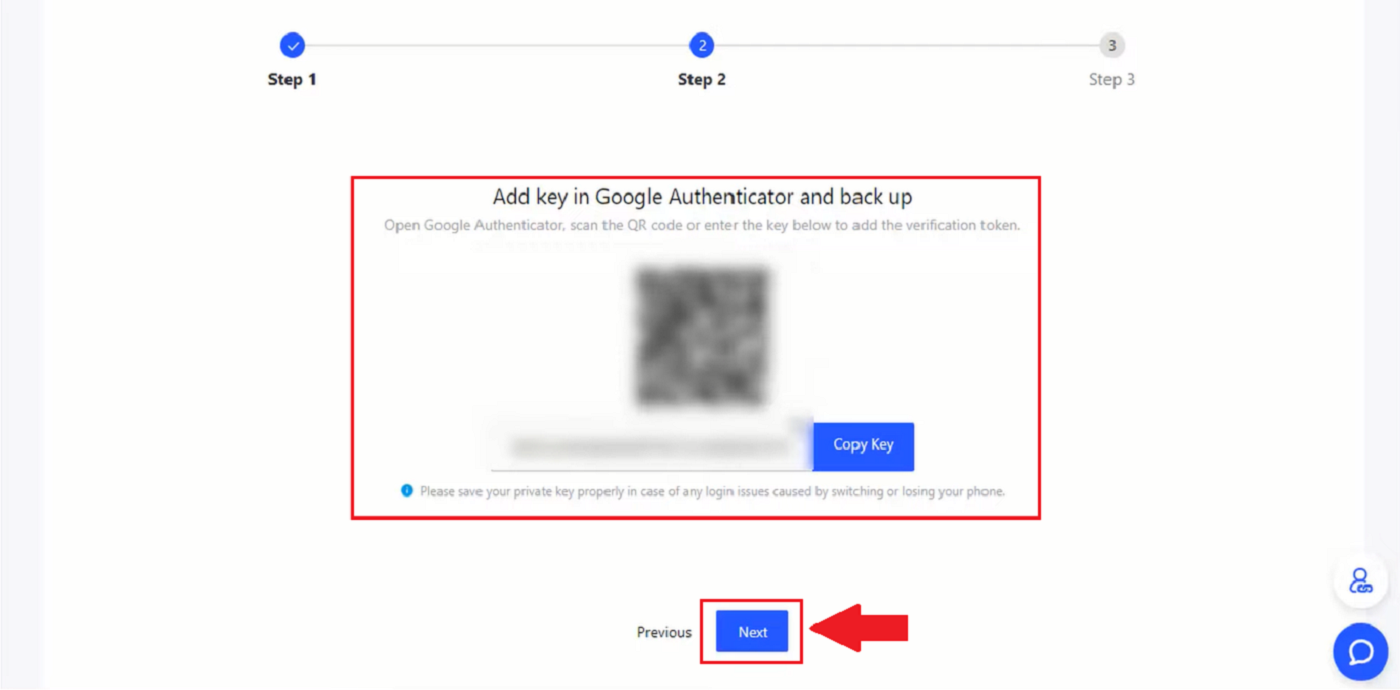
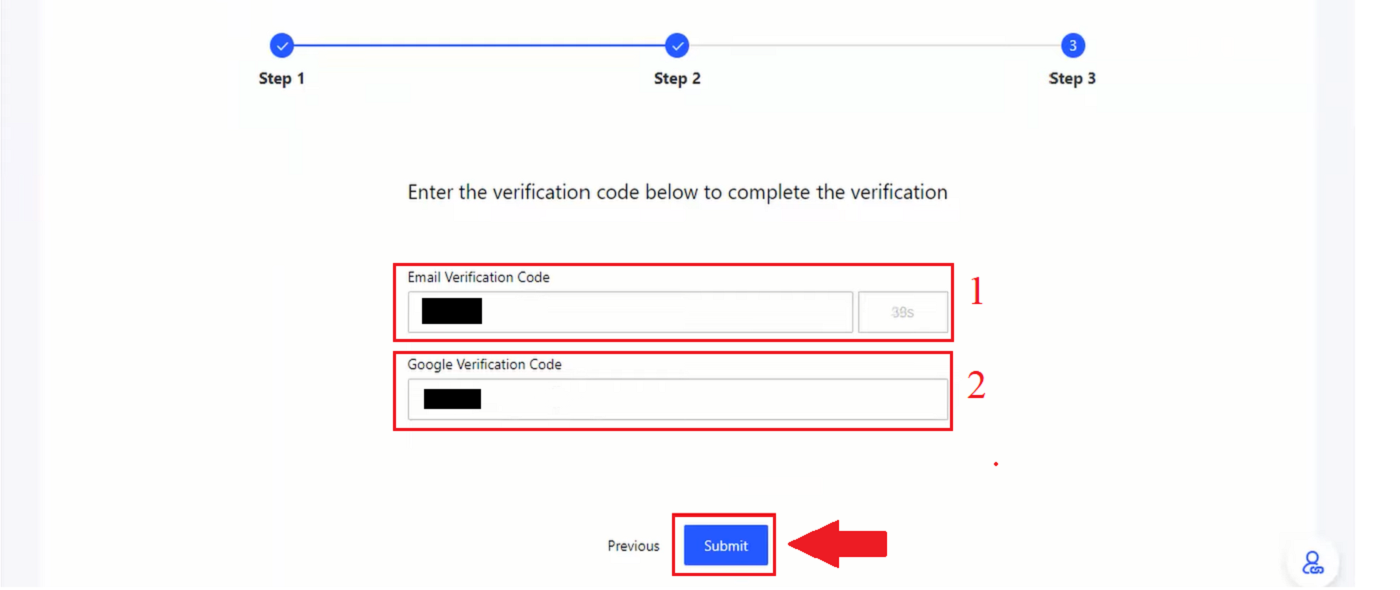
BingX дээр утасны дугаар баталгаажуулалтыг хэрхэн тохируулах вэ
1. Нүүр хуудасны [ Дансны аюулгүй байдал ] профайлын шошгыг товшино уу . 2. Аюулгүй байдлын төв хэсэгт Утасны дугаарын баруун талд байрлах [Холбоос] дүрс дээр дарна уу. 3. 1-р талбарт доош сум дээр дарж бүсийн кодыг, 2-р талбарт утасны дугаараа, 3-р хайрцагт SMS кодыг, 4-р талбарт имэйл рүү илгээсэн кодыг, 5-р талбарт GA кодыг оруулна. Дараа нь [OK] дүрс дээр дарна уу.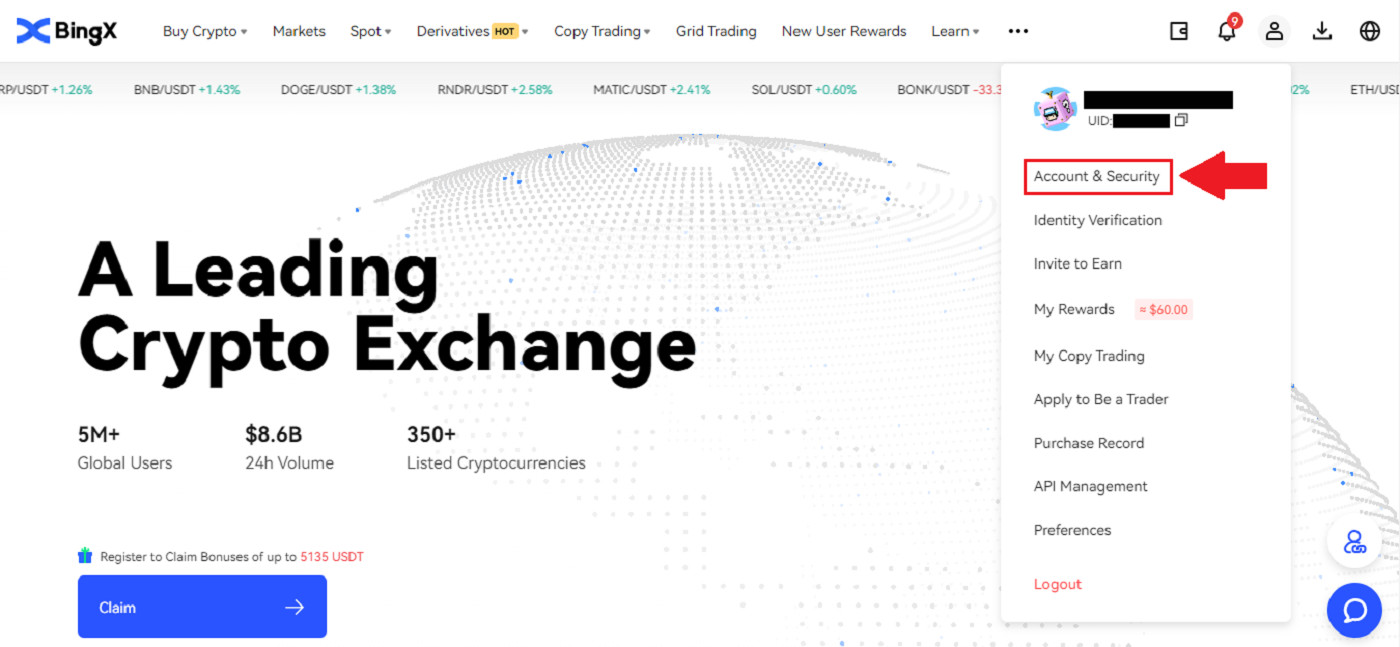

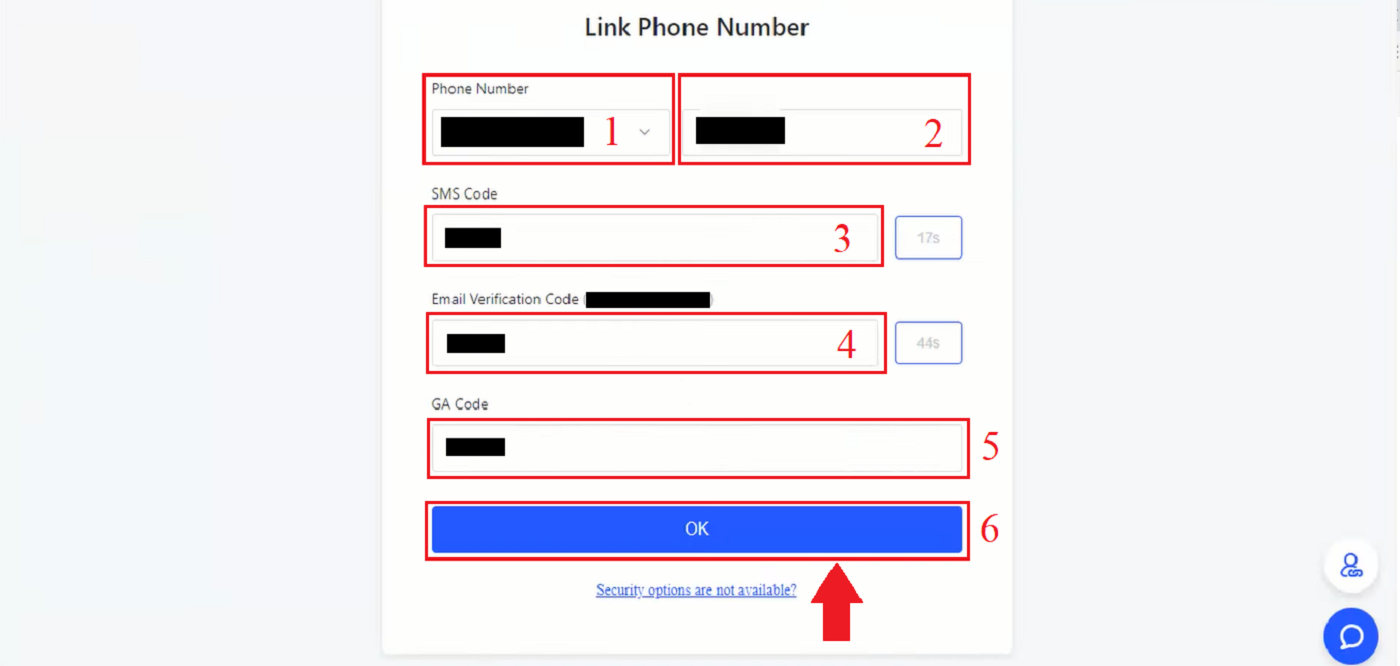
Байнга асуудаг асуултууд (FAQ)
Яагаад надаас профайлын баталгаажуулалтад сельфигээ дахин илгээхийг хүссэн бэ?
Хэрэв та биднээс сельфигээ дахин байршуулахыг хүссэн имэйл хүлээн авсан бол харамсалтай нь таны илгээсэн сельфиг манай стандартын шаардлага хангасан баг хүлээж авах боломжгүй гэсэн үг юм. Та биднээс сельфиг яагаад хүлээн зөвшөөрөхгүй байгаа тодорхой шалтгааныг тайлбарласан имэйл хүлээн авах болно.
Профайлыг баталгаажуулах процесст өөрийн селфи илгээхдээ дараахь зүйлийг баталгаажуулах нь маш чухал юм.
- Селфи нь тод, бүдэгрээгүй, өнгөтэй,
- Селфиг ямар нэгэн байдлаар сканнердах, дахин авах эсвэл өөрчлөхгүй,
- Таны сельфи болон амьд дүрслэлд гуравдагч этгээд харагдахгүй байна.
- Селфи дээр таны мөр харагдаж байна,
- Гэрэл зургийг сайн гэрэлтүүлэгт авсан бөгөөд ямар ч сүүдэр байхгүй.
Дээрх зүйлсийг баталгаажуулснаар бид таны өргөдлийг илүү хурдан, жигд боловсруулах боломжтой болно.
Би шууд чат эсвэл цахим шуудангаар профайл баталгаажуулах (KYC)-д зориулсан иргэний үнэмлэх/селфигээ илгээж болох уу?
Харамсалтай нь, дагаж мөрдөх болон аюулгүй байдлын шалтгааны улмаас бид таны профайлыг баталгаажуулах (KYC) баримт бичгийг шууд чат эсвэл имэйлээр биечлэн байршуулах боломжгүй.
Бид аюулгүй байдал, нийцлийн өндөр практикийг баримталдаг тул гадны талуудын оролцоотойгоор хүсэлтээ гаргахыг хэрэглэгчдэдээ итгэж, урамшуулж байна.
Мэдээж хэрэг, бид энэ үйл явцын талаар үргэлж дэмжлэг, санал өгөх боломжтой. Бид ямар бичиг баримтыг ямар ч асуудалгүйгээр хүлээн авч, баталгаажуулах талаар өргөн мэдлэгтэй.
KYC гэж юу вэ?
Товчхондоо KYC баталгаажуулалт нь тухайн хүний биеийн байцаалтыг баталгаажуулах явдал юм. "Үйлчлүүлэгчээ мэдэх" гэдэг нь товчлол юм. Санхүүгийн байгууллагууд боломжит үйлчлүүлэгчид болон үйлчлүүлэгчид өөрсдийнхөө хэн болохыг батлах, мөн гүйлгээний аюулгүй байдал, нийцлийг нэмэгдүүлэхийн тулд KYC журмыг байнга ашигладаг.
Өнөө үед дэлхийн бүх гол криптовалют биржүүд KYC баталгаажуулалтыг шаарддаг. Энэ баталгаажуулалт дуусаагүй тохиолдолд хэрэглэгчид бүх онцлог, үйлчилгээнд хандах боломжгүй.
Дүгнэлт: Аюулгүй арилжааны туршлагыг бий болгохын тулд BingX тохиргоогоо гүйцээнэ үү
BingX дээр бүртгэлээ бүртгүүлж, баталгаажуулах нь платформын бүх боломжуудыг ашиглах, дэлхийн санхүүгийн зохицуулалтыг дагаж мөрдөх чухал алхам юм. Баталгаажсан данс нь аюулгүй байдлыг нэмэгдүүлээд зогсохгүй, мөнгө авах дээд хязгаар болон арилжааны дэвшилтэт функцуудыг нээж өгдөг. Энэхүү гарын авлагыг дагаснаар та тохируулах процессыг хурдан бөгөөд итгэлтэйгээр дуусгаж, BingX дээр найдвартай арилжаа хийж эхлэх боломжтой.